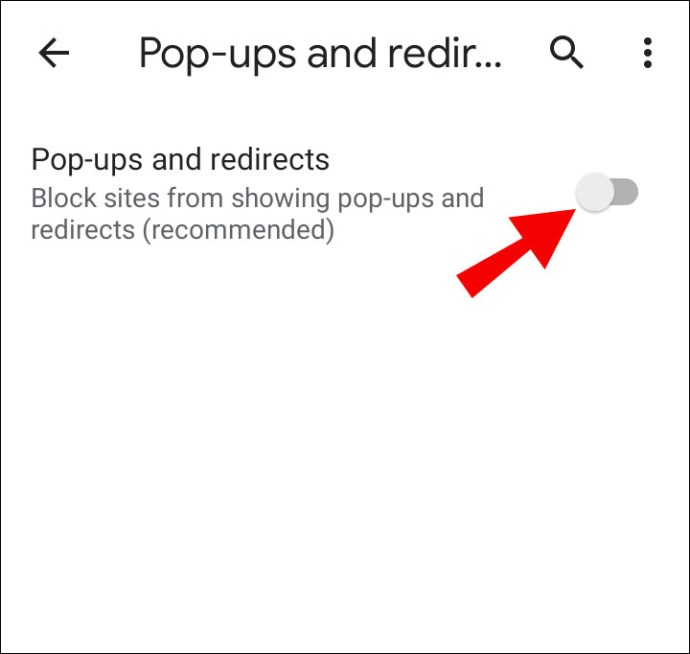Cum să opriți anunțurile pop-up pe un telefon Android
Anunțurile pop-up sunt o problemă comună la majoritatea dispozitivelor mobile, indiferent de sistemul de operare. De cele mai multe ori, problema constă în aplicațiile instalate pe dispozitivul dvs. Dacă vă întrebați cum să scăpați de reclamele pop-up de pe telefonul dvs. Android, suntem aici pentru a vă ajuta.

Deschideți Setările telefonului.
![]() Navigați la „Aplicații și notificări”, apoi atingeți „ „Avansat”, apoi „Acces special la aplicație”.
Navigați la „Aplicații și notificări”, apoi atingeți „ „Avansat”, apoi „Acces special la aplicație”.
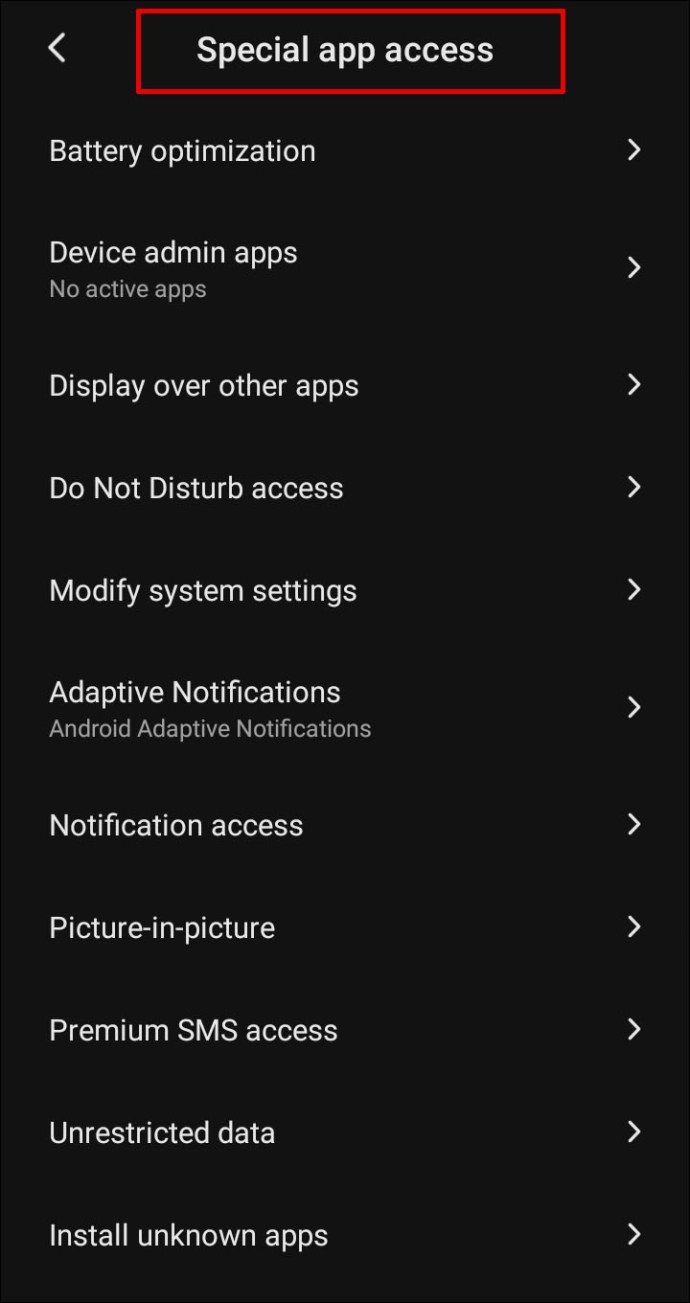 Atingeți „Afișare” peste alte aplicații. Veți vedea o listă cu toate aplicațiile cu permisiunea de a afișa anunțuri pop-up.
Atingeți „Afișare” peste alte aplicații. Veți vedea o listă cu toate aplicațiile cu permisiunea de a afișa anunțuri pop-up.
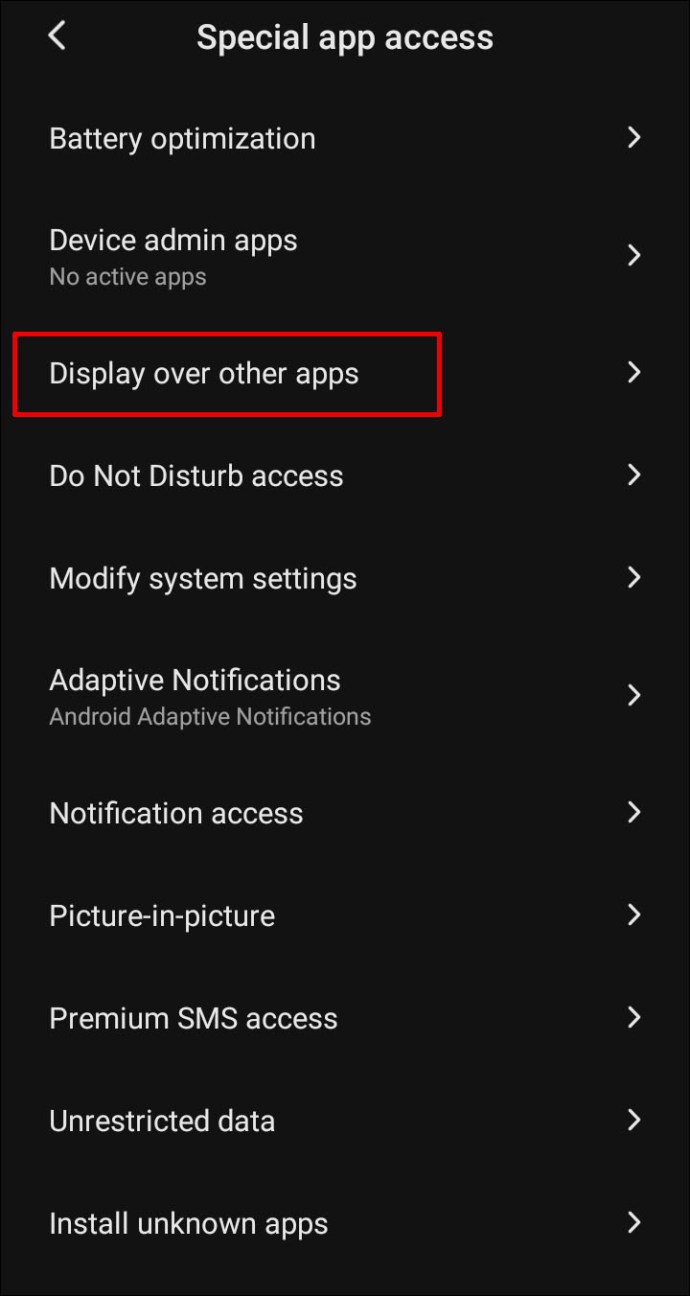 Verificați lista aplicațiilor de la care nu ați dori să vedeți notificări pop-up sau care par suspecte. Atingeți numele aplicației și mutați butonul de comutare de lângă „Permiteți afișarea peste alte aplicații” în poziția „Dezactivat”.
Verificați lista aplicațiilor de la care nu ați dori să vedeți notificări pop-up sau care par suspecte. Atingeți numele aplicației și mutați butonul de comutare de lângă „Permiteți afișarea peste alte aplicații” în poziția „Dezactivat”.
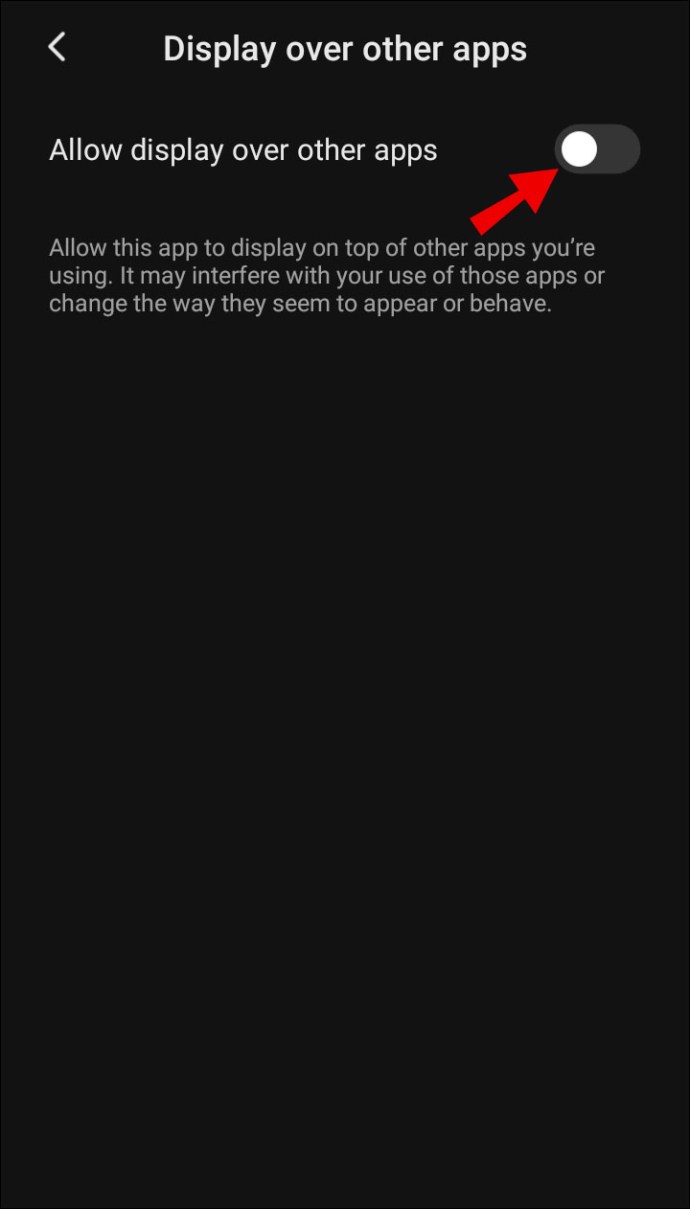
Cum să opriți anunțurile pop-up în funcție de aplicație
Poate că unele dintre reclamele pe care le vedeți sunt rezultatul unei aplicații. Dacă preferați să păstrați aplicația, dar dezactivați capacitatea acesteia de a afișa reclame, dezactivați opțiunile pentru ecran.
Pașii variază în funcție de versiunea AndroidOS pe care rulează telefonul dvs. și de producător. Pentru a dezactiva suprapunerea imaginilor pentru aplicații și, prin urmare, reclame, urmați pașii de mai jos:
Deschideți Setări și apăsați pe Aplicații.
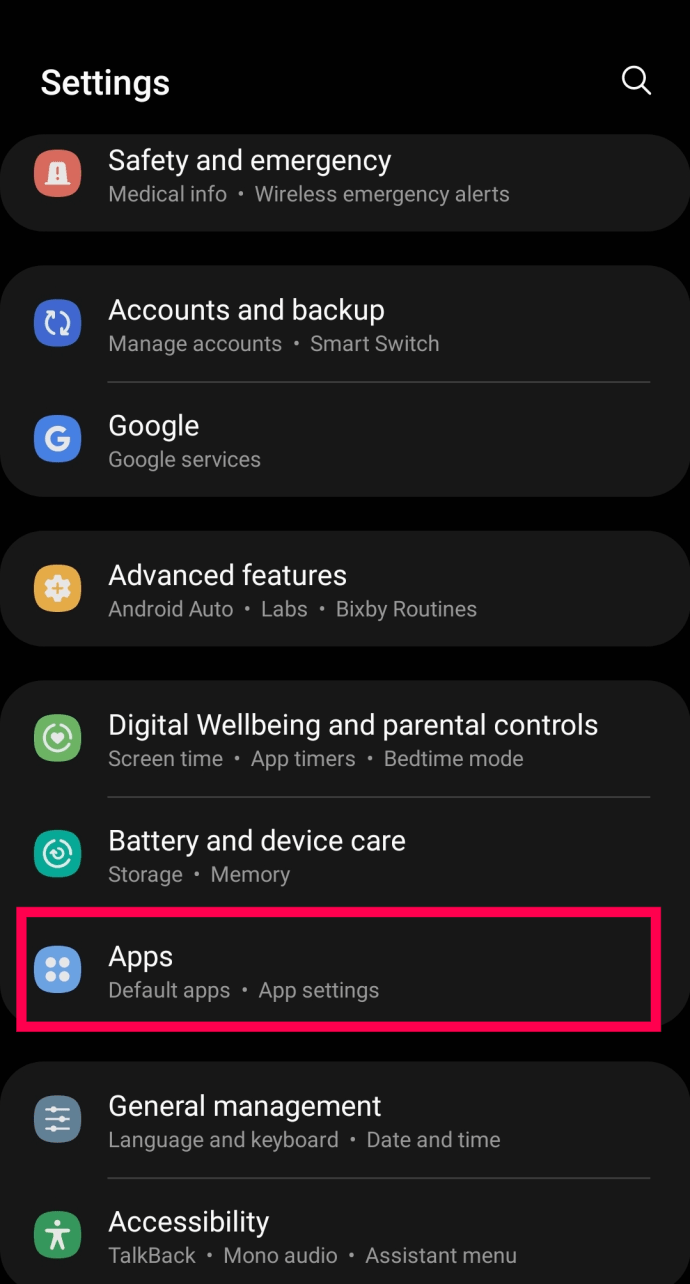 Atingeți cele trei puncte din colțul din dreapta sus.
Atingeți cele trei puncte din colțul din dreapta sus.
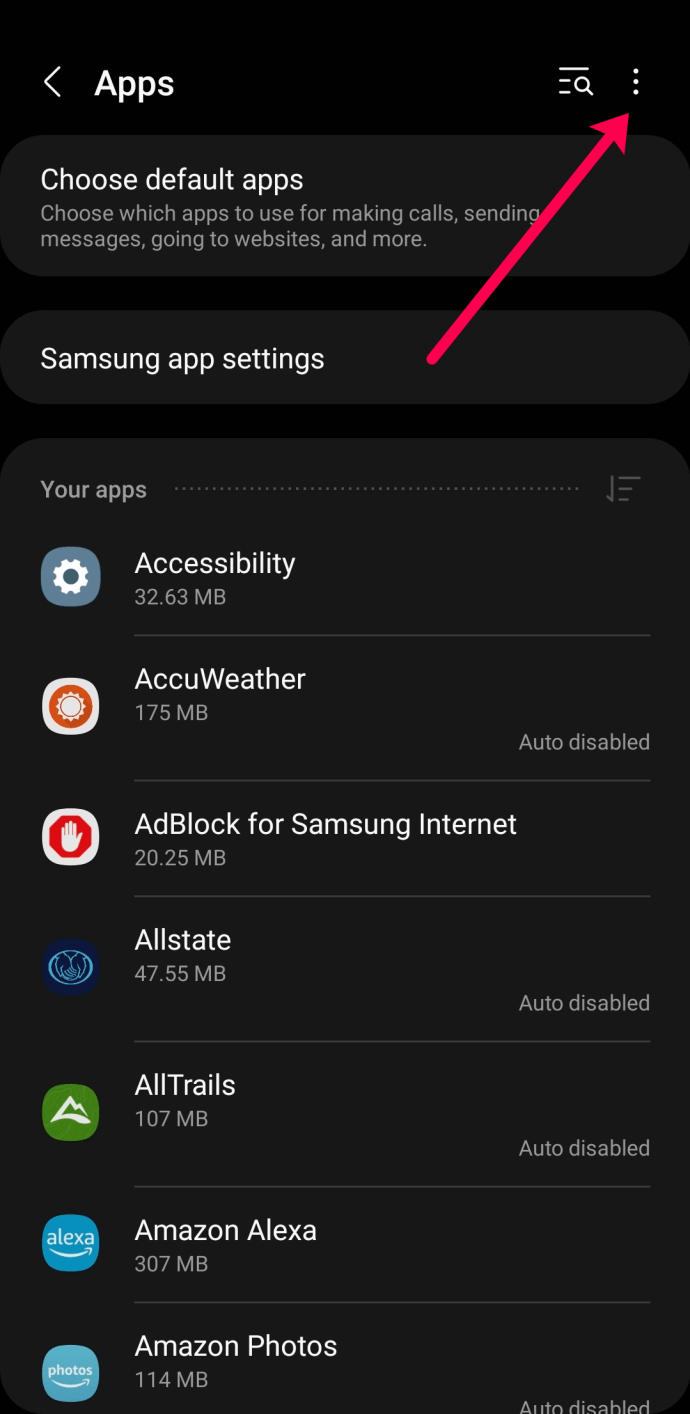 Atingeți Acces special.
Atingeți Acces special.
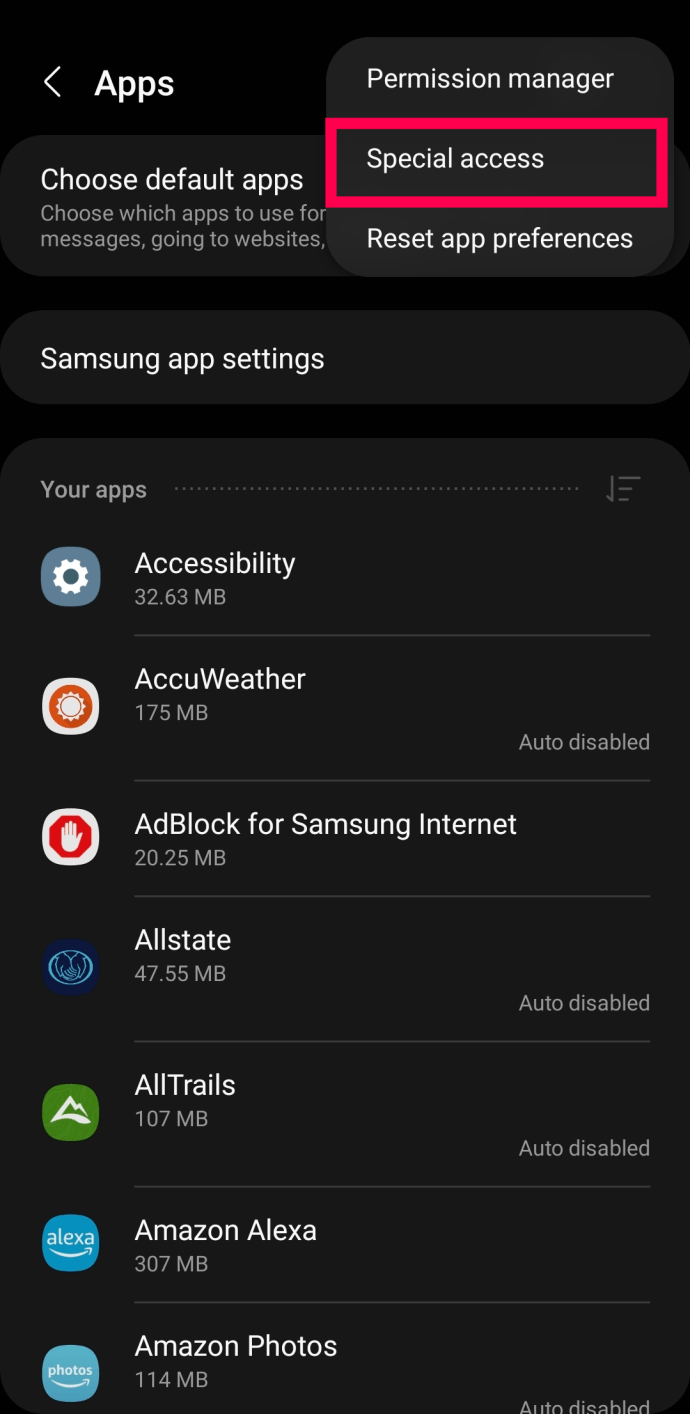 Atingeți Apare în partea de sus puternic>.
Atingeți Apare în partea de sus puternic>.
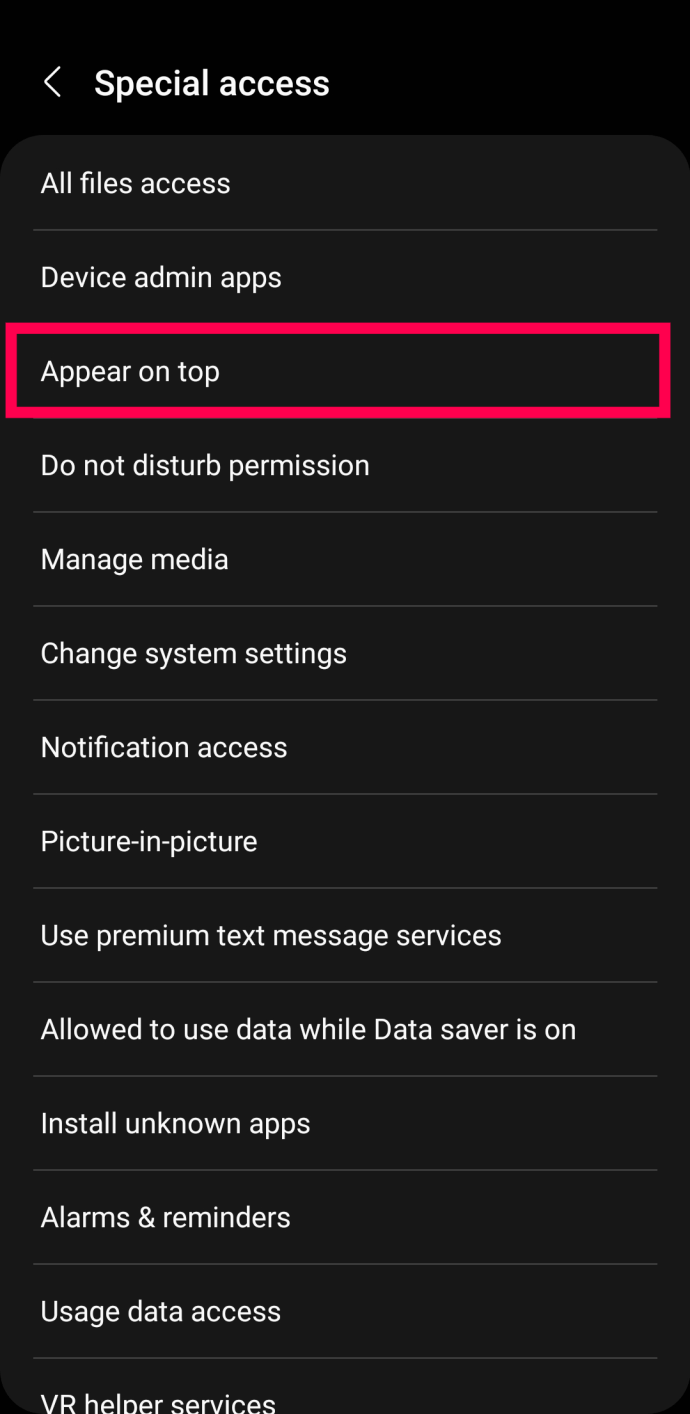 Activați comutatoarele de lângă fiecare aplicație pe care doriți să o restricționați, astfel încât acestea să devină gri.
Activați comutatoarele de lângă fiecare aplicație pe care doriți să o restricționați, astfel încât acestea să devină gri.
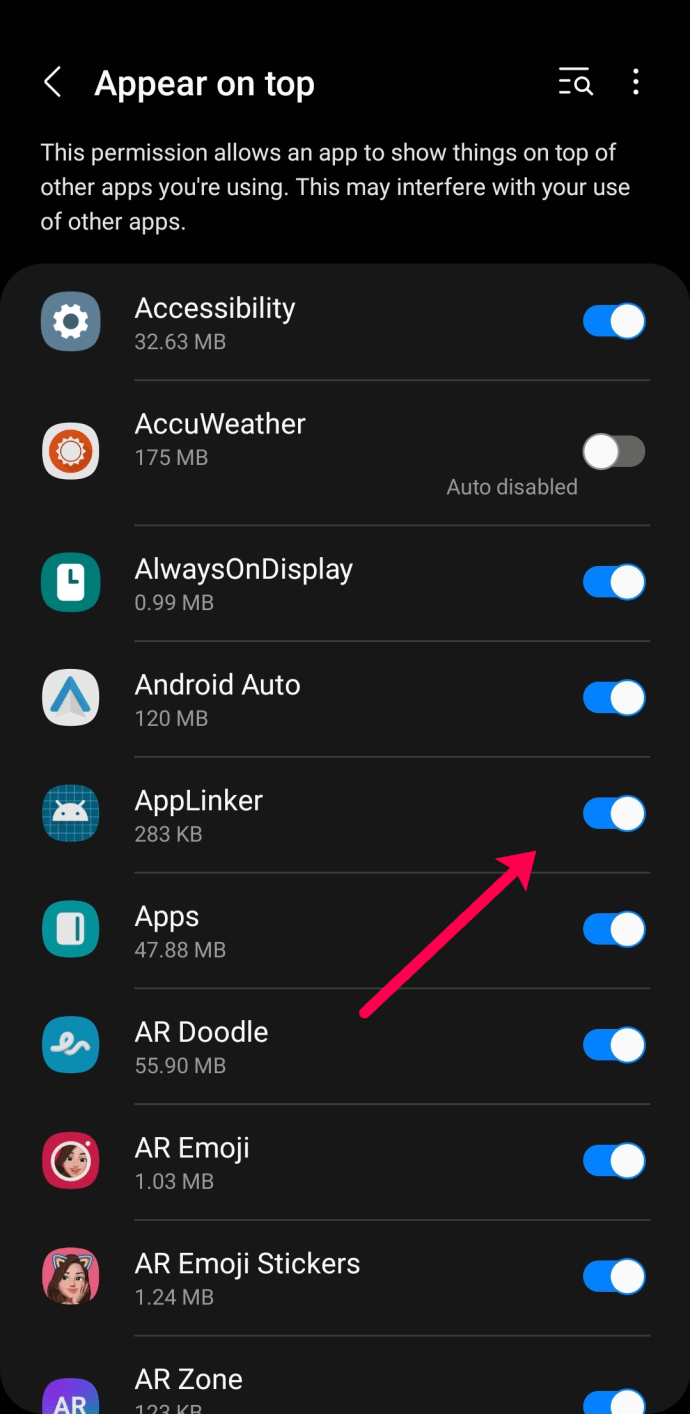
Acum, aceste aplicații nu pot trimite pop-up reclame pe telefon. Dacă observați că nu mai aveți nevoie, reveniți la pagina Aplicații și dezinstalați-le.
Cum să opriți anunțurile pop-up pe telefoanele Android de pe YouTube?
Vești bune! Puteți scăpa de reclamele pop-up YouTube prin Setările dispozitivului dvs. Pentru a face acest lucru, urmați instrucțiunile de mai jos:
Deschideți Setările dispozitivului.
 Navigați la „Aplicații și notificări”.
Navigați la „Aplicații și notificări”.
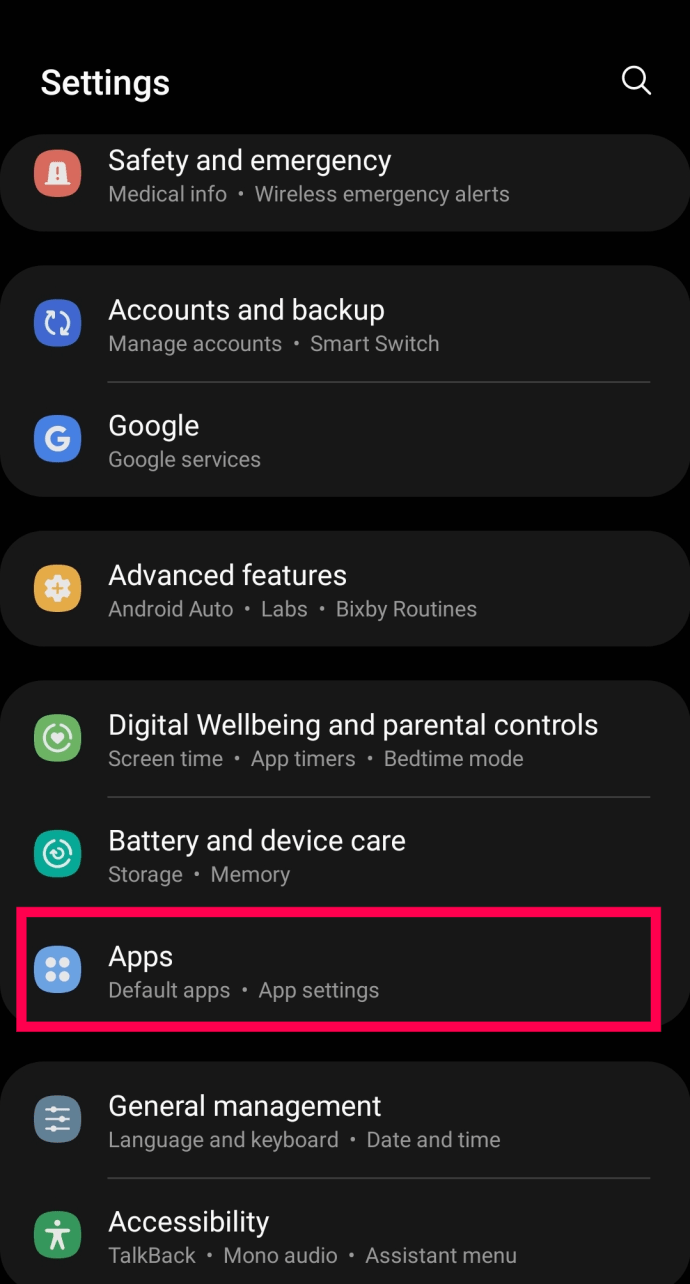 Atingeți”See Toate aplicațiile” și derulați în jos până când găsiți YouTube. Deschideți setările YouTube și atingeți „Notificări”.
Atingeți”See Toate aplicațiile” și derulați în jos până când găsiți YouTube. Deschideți setările YouTube și atingeți „Notificări”.
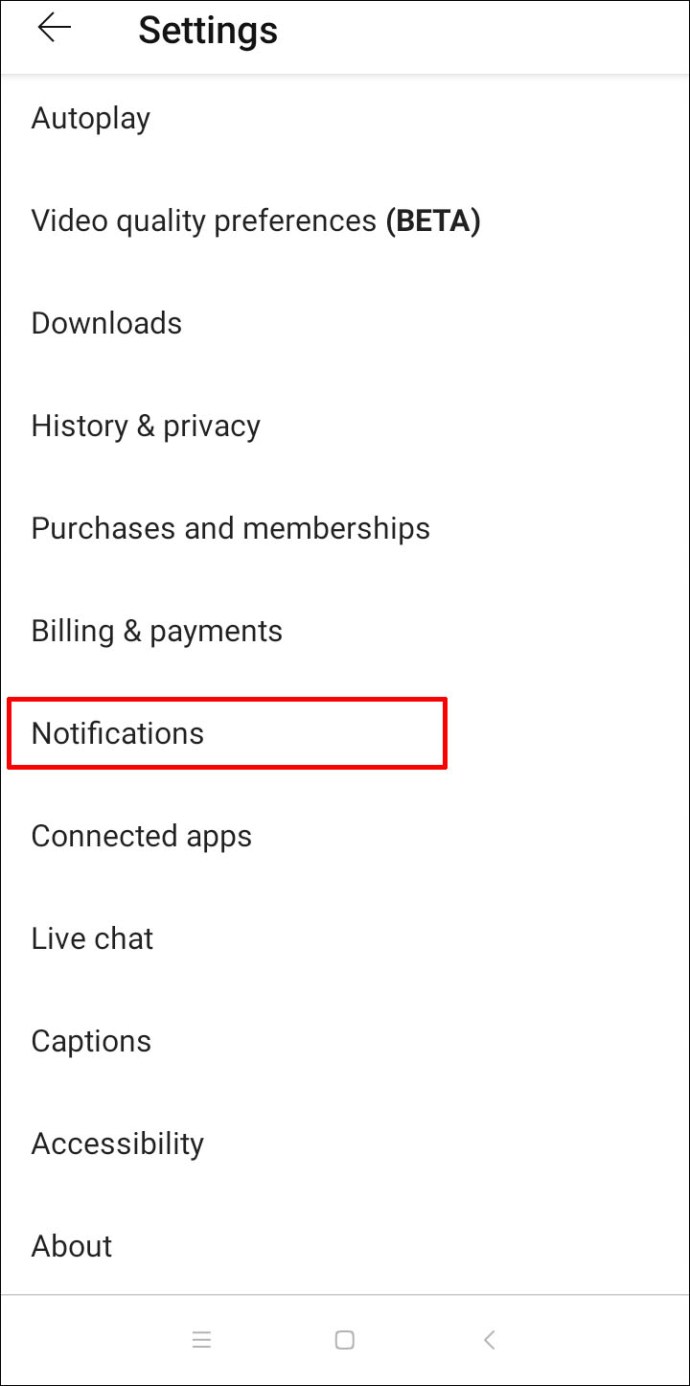 Deplasați butoanele de comutare de lângă notificările nedorite în poziția „Dezactivat”. De exemplu, poți dezactiva notificările pentru videoclipurile recomandate, dar poți păstra notificările pentru streamurile live.
Deplasați butoanele de comutare de lângă notificările nedorite în poziția „Dezactivat”. De exemplu, poți dezactiva notificările pentru videoclipurile recomandate, dar poți păstra notificările pentru streamurile live.
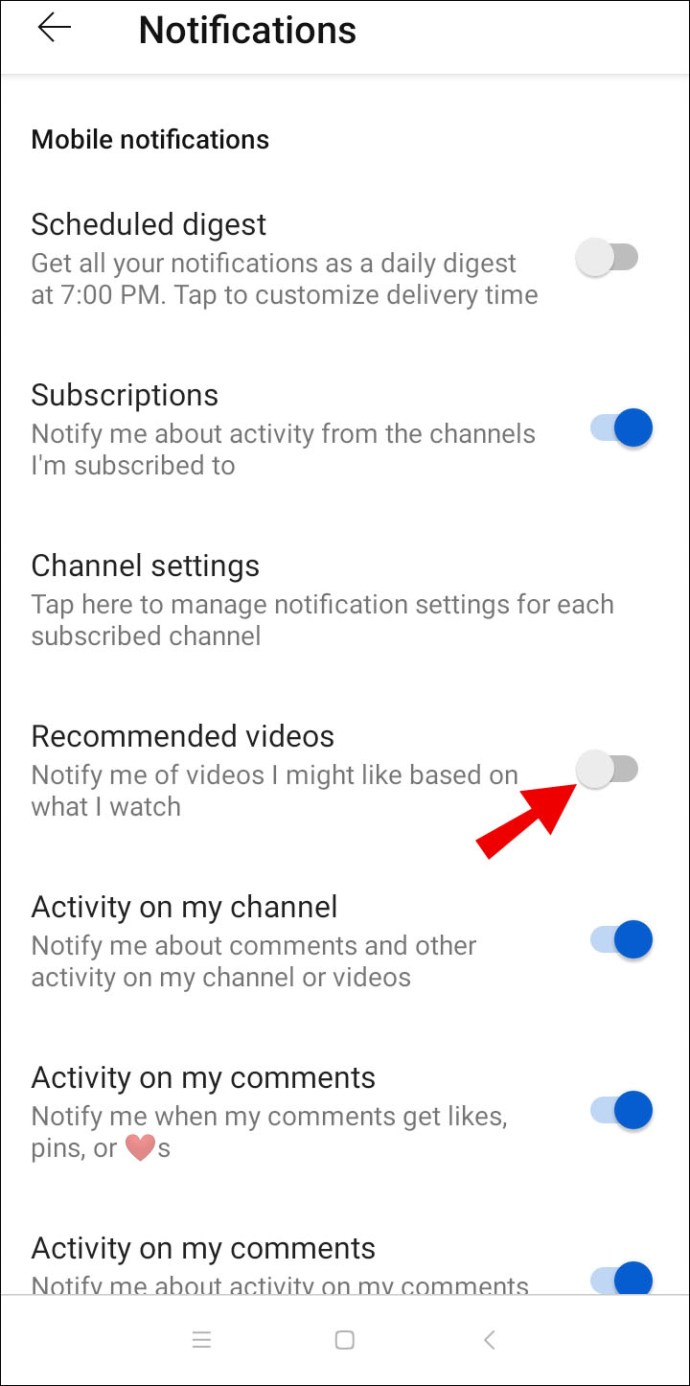 Dacă doriți să scăpați de toate notificările YouTube, deplasați butonul de comutare de lângă „Afișați notificările” la poziția „Oprit”.
Dacă doriți să scăpați de toate notificările YouTube, deplasați butonul de comutare de lângă „Afișați notificările” la poziția „Oprit”.
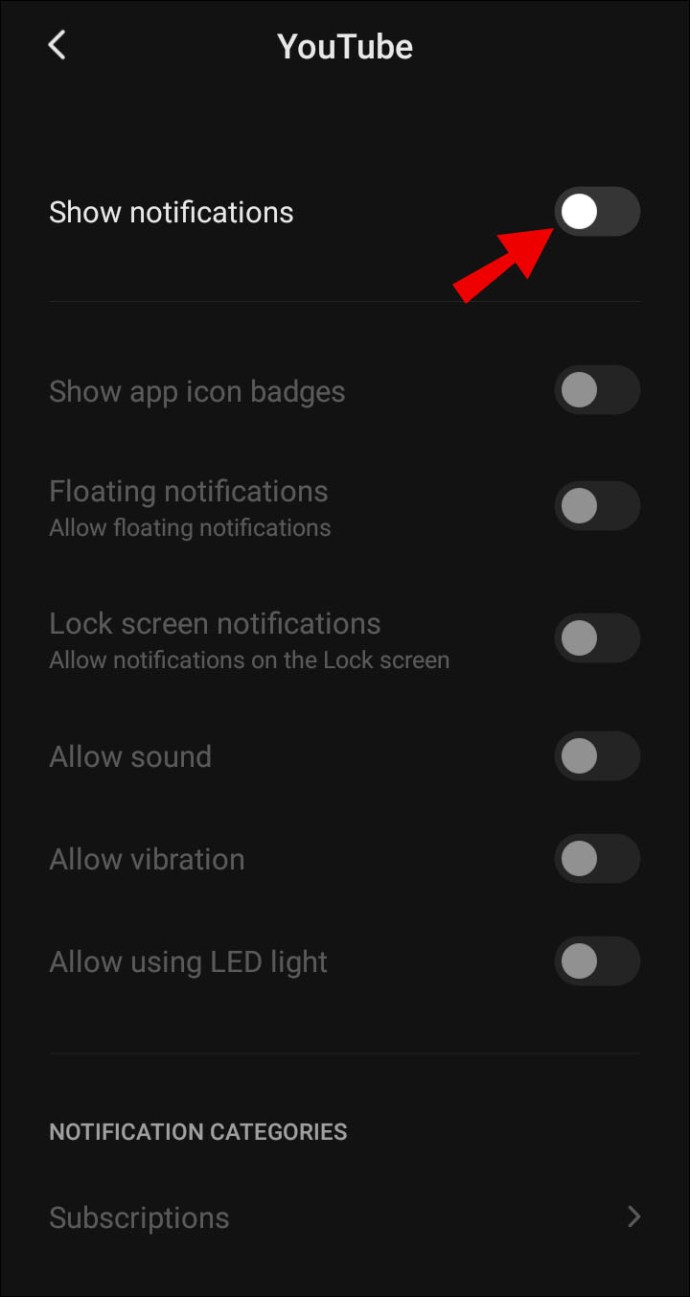
Cum să opriți anunțurile pop-up pe ecranul de blocare a unui telefon Android?
Dacă doriți să restricționați notificările pe blocarea dvs. ecran, puteți face acest lucru în Setările telefonului dvs. Similar cu instrucțiunile de mai sus, opțiunile pot varia în funcție de versiunea AndroidOS și de producător. Dacă întâmpinați probleme în găsirea Setărilor de notificare a ecranului de blocare, utilizați bara de căutare pentru a accesa direct setările.
Pentru a dezactiva notificările pop-up pe ecranul de blocare al telefonului dvs., urmați pașii de mai jos:
Deschideți Setările telefonului dvs..
 Navigați la „Aplicații și notificări”, apoi atingeți „Configurare notificări”.
Navigați la „Aplicații și notificări”, apoi atingeți „Configurare notificări”.
Notă: unele versiuni au aceste opțiuni sub fila Ecran de blocare. Derulați în jos la secțiunea Afișați notificări și atingeți „Notificări pe ecranul de blocare”.
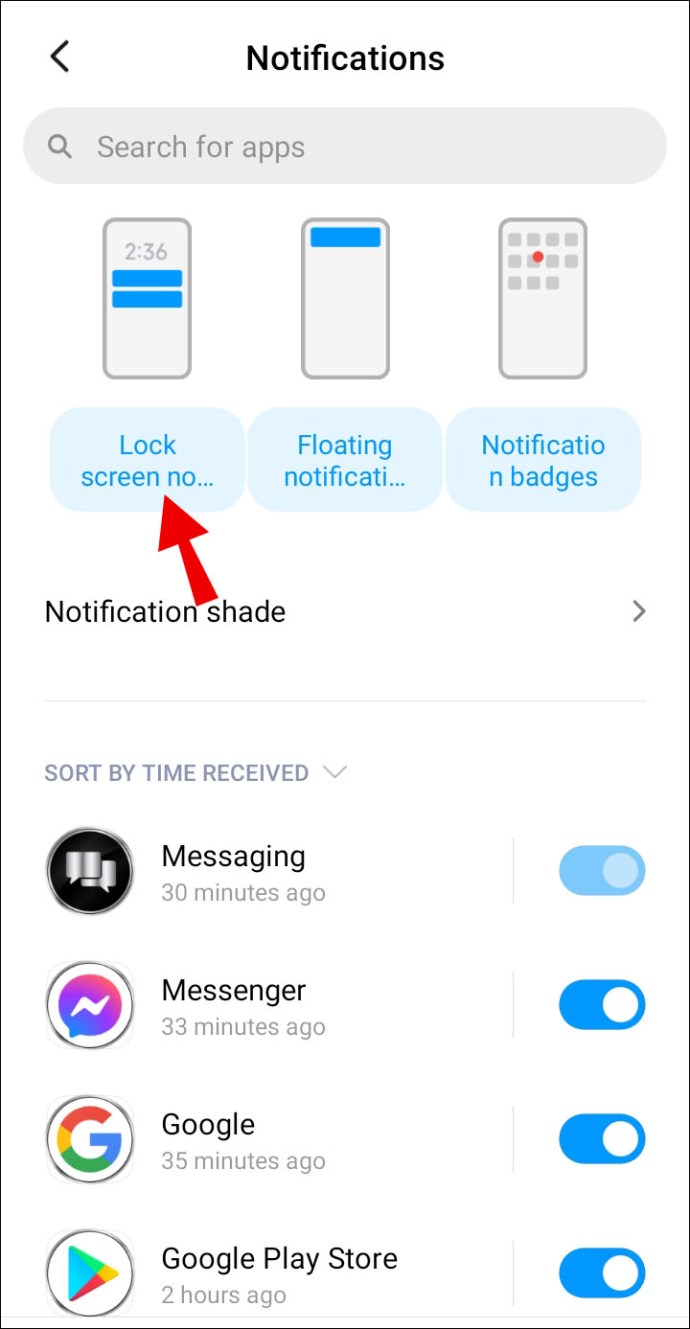 Selectați „Nu afișa notificări”. Modificările se vor aplica automat.
Selectați „Nu afișa notificări”. Modificările se vor aplica automat.
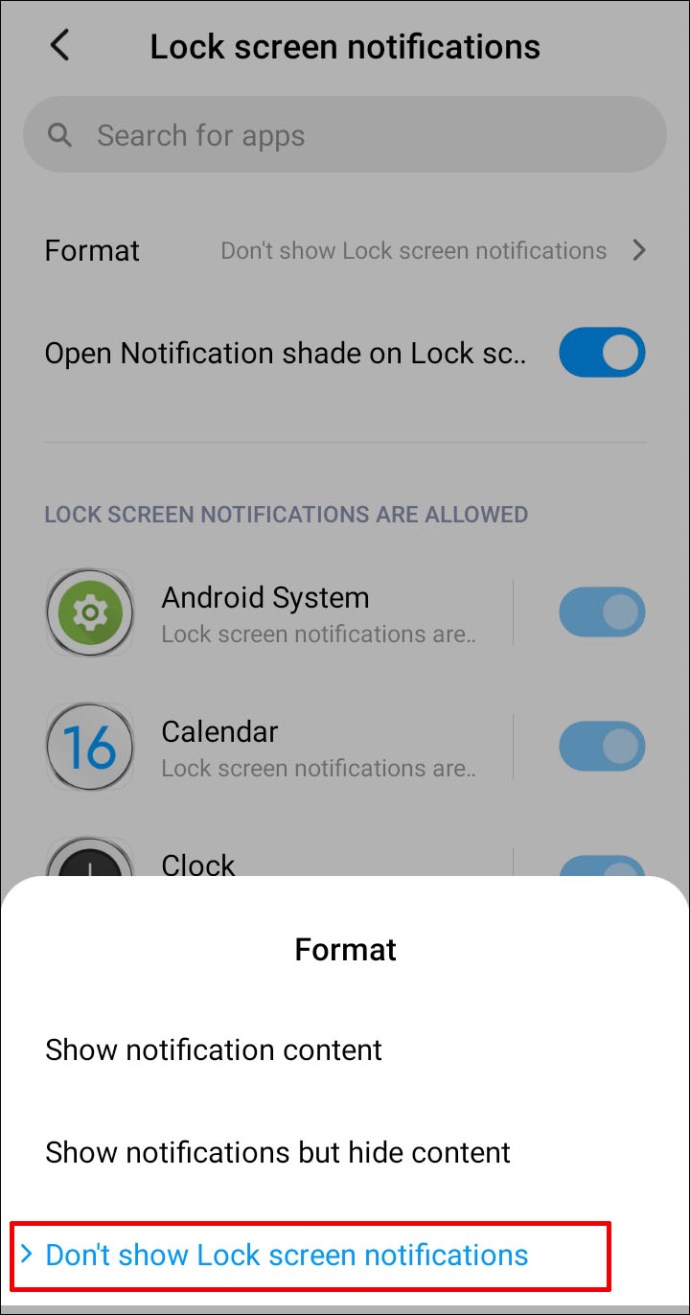
Cum să opriți anunțurile pop-up pe un telefon LG Android?
Oprirea anunțurilor pop-up pe un telefon LG nu este mult diferit de a face asta pe orice alt dispozitiv Android. Urmați pașii de mai jos:
Deschideți Setările telefonului.
 Navigați la „Aplicații și notificări”, apoi atingeți „Avansat”, apoi „Acces special la aplicații”.
Navigați la „Aplicații și notificări”, apoi atingeți „Avansat”, apoi „Acces special la aplicații”.
Atingeți „Afișare” peste alte aplicații. Veți vedea o listă cu toate aplicațiile cu permisiunea de a afișa anunțuri pop-up.
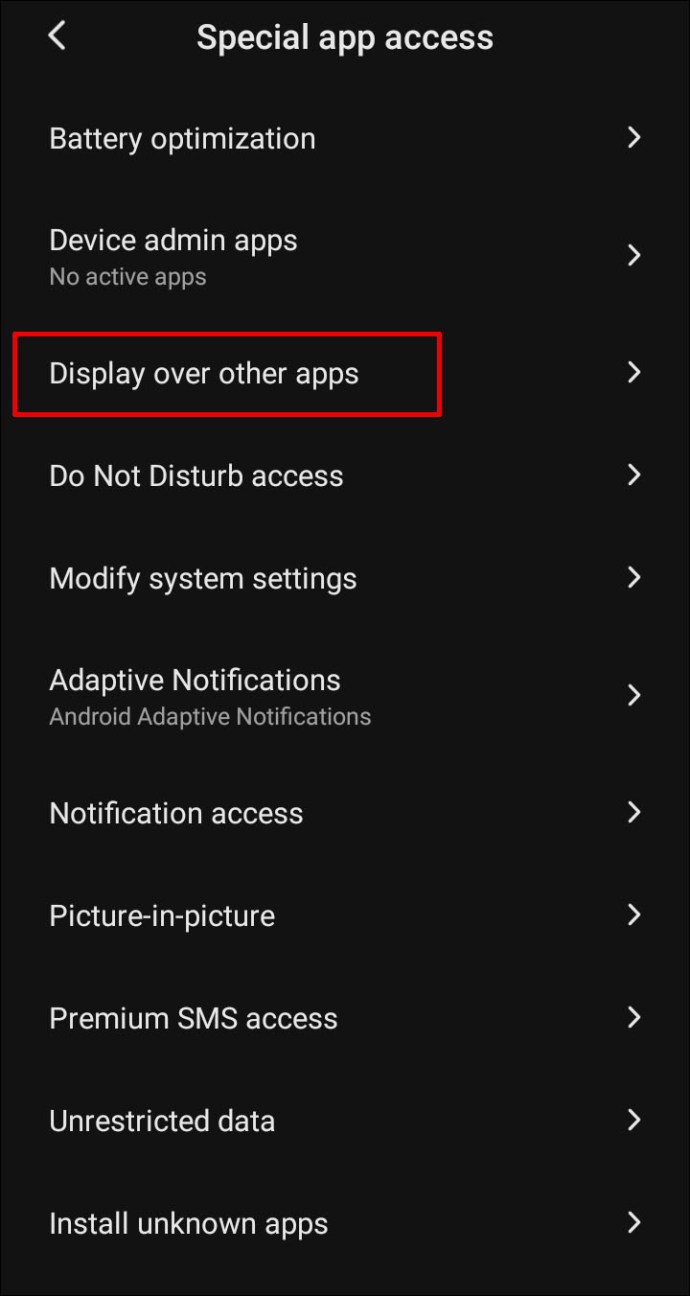 Verificați lista aplicațiilor de la care nu ați dori să vedeți notificări pop-up sau care par suspecte. Atingeți numele aplicației și mutați butonul de comutare de lângă „Permiteți afișarea peste alte aplicații” în poziția „Dezactivat”.
Verificați lista aplicațiilor de la care nu ați dori să vedeți notificări pop-up sau care par suspecte. Atingeți numele aplicației și mutați butonul de comutare de lângă „Permiteți afișarea peste alte aplicații” în poziția „Dezactivat”.
Opțional, puteți instala o aplicație de blocare a anunțurilor sau un browser fără reclame. Iată câteva dintre cele mai bune aplicații pentru dispozitive Android:
AdBlocker gratuit. Această aplicație este concepută special pentru eliminarea anunțurilor pop-up, dar are câteva funcții suplimentare, cum ar fi prognoza meteo, teme de browser, capacitatea de a vă proteja browserul cu o parolă și multe altele.
AdGuard. O simplă blocare a anunțurilor g aplicație cu posibilitatea de a aplica filtre de anunțuri personalizate.
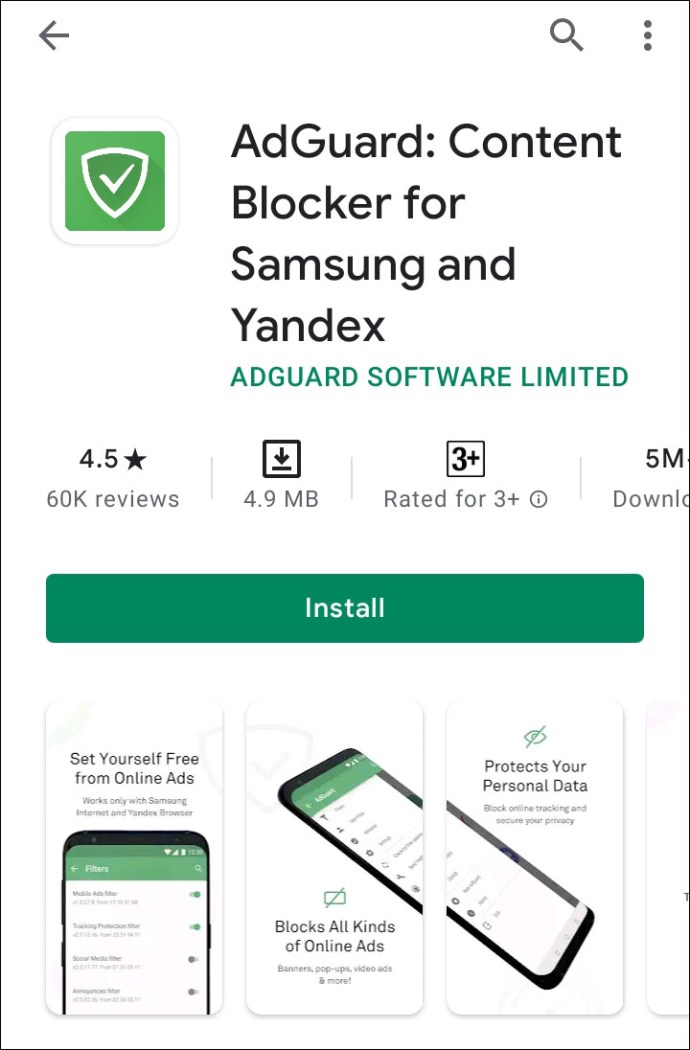 Browser DuckDuck Go. Browserul face același lucru ca Google Chrome sau Mozilla Firefox, dar nu conține anunțuri pop-up.
Browser DuckDuck Go. Browserul face același lucru ca Google Chrome sau Mozilla Firefox, dar nu conține anunțuri pop-up.
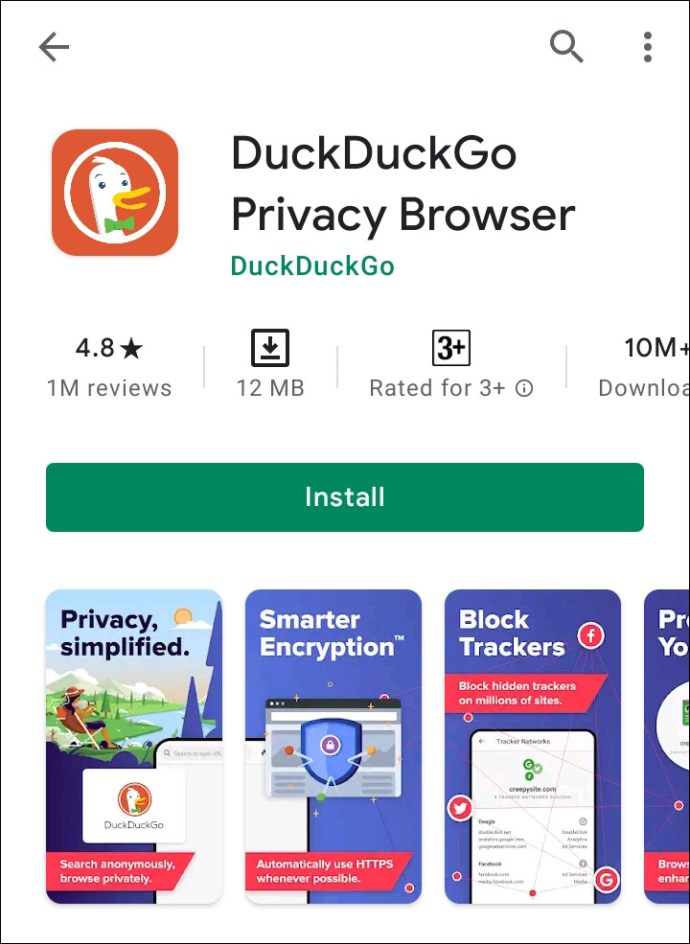
Cum să opriți Google Ads pe telefoanele Android
Pentru dezactivați anunțurile Google personalizate pe dispozitivul dvs. Android, urmați ghidul de mai jos:
Deschideți Setările dispozitivului.
 Derulați în jos și atingeți „Google”.
Derulați în jos și atingeți „Google”.
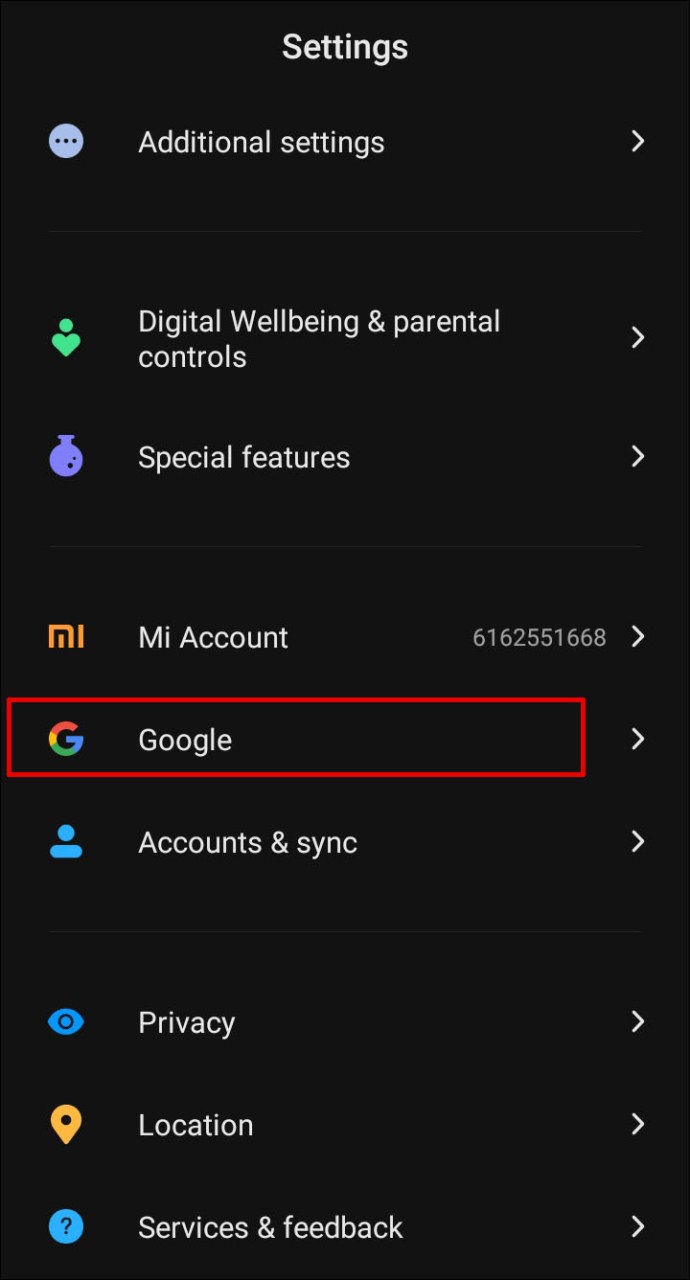 În secțiunea „Servicii”, atingeți „Anunțuri”.
În secțiunea „Servicii”, atingeți „Anunțuri”.
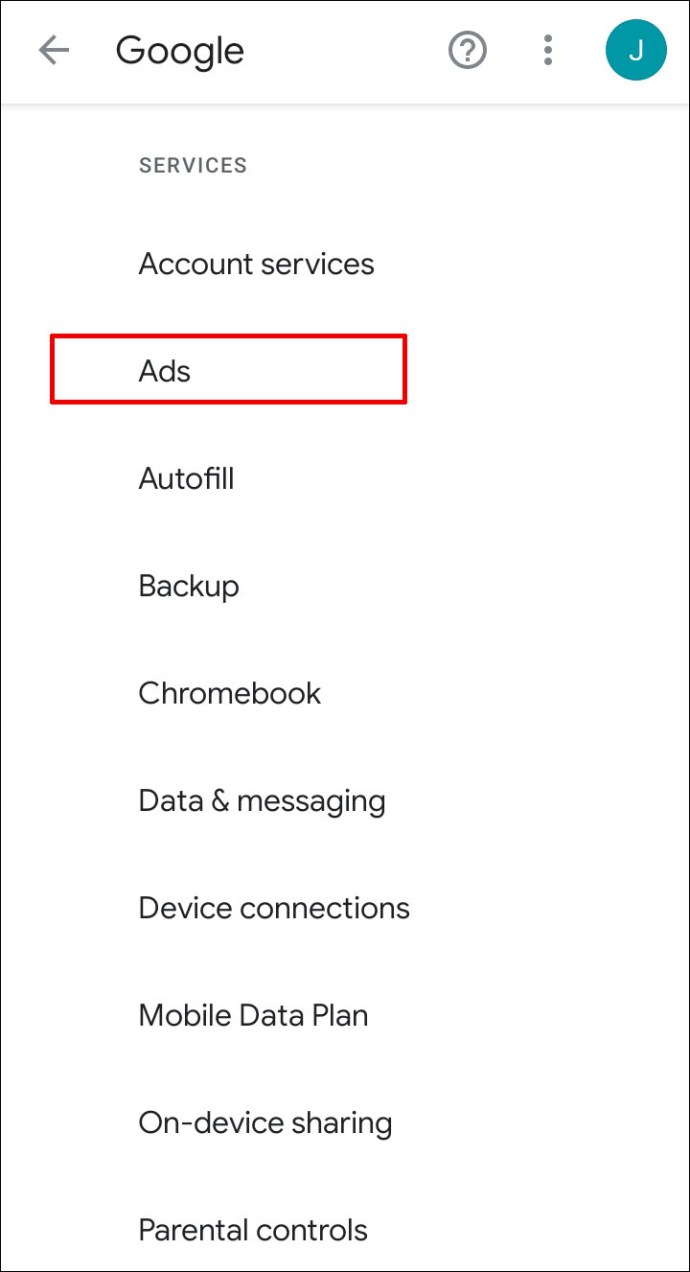 Mutați butonul de comutare de lângă „Renunțați la personalizarea anunțurilor” în poziția „Dezactivat”.
Mutați butonul de comutare de lângă „Renunțați la personalizarea anunțurilor” în poziția „Dezactivat”.
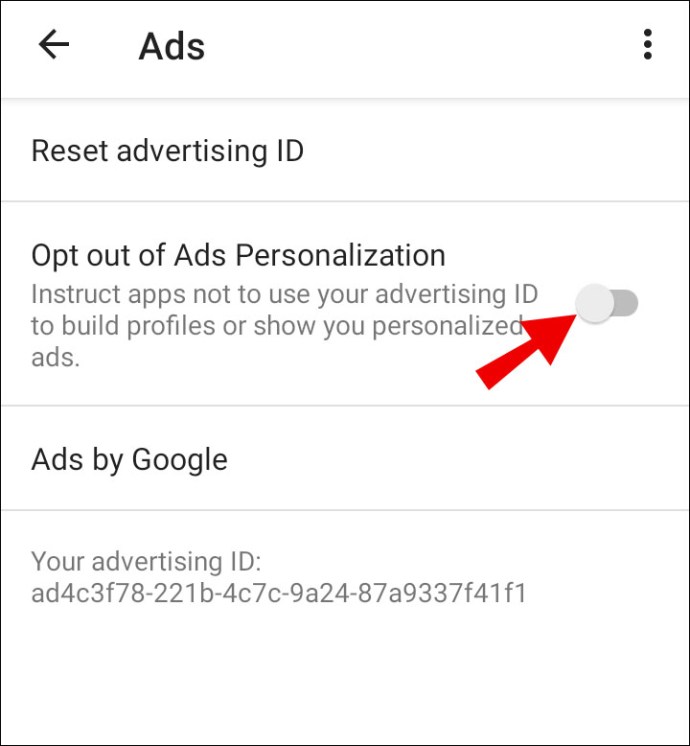
Dacă doriți să opriți anunțurile pop-up pe Google Chrome, urmați pașii de mai jos:
Lansați browserul Google Chrome.
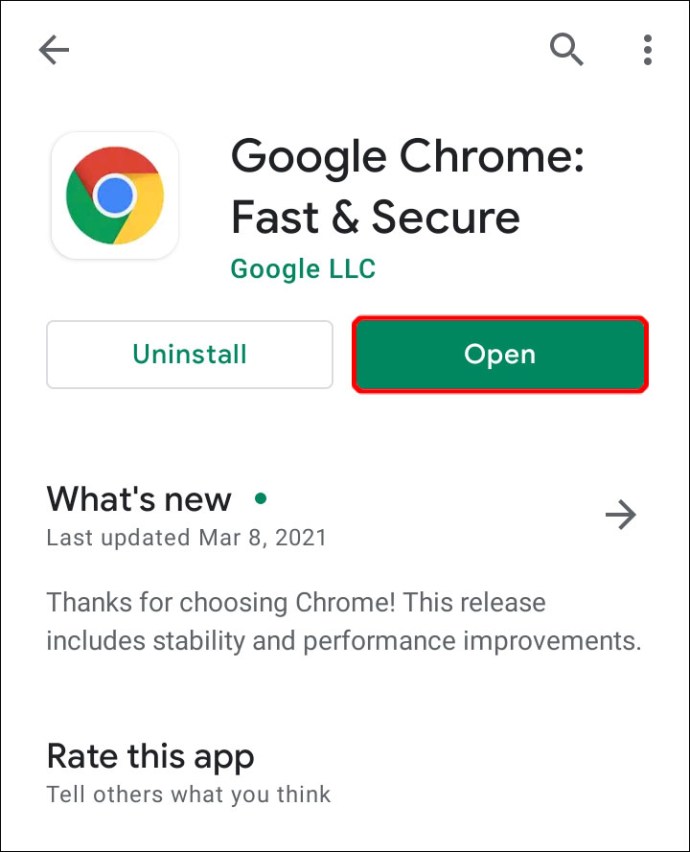 Atingeți pictograma cu trei puncte din dreapta sus colțul ecranului, apoi selectați „Setări” din meniul drop-down.
Atingeți pictograma cu trei puncte din dreapta sus colțul ecranului, apoi selectați „Setări” din meniul drop-down.
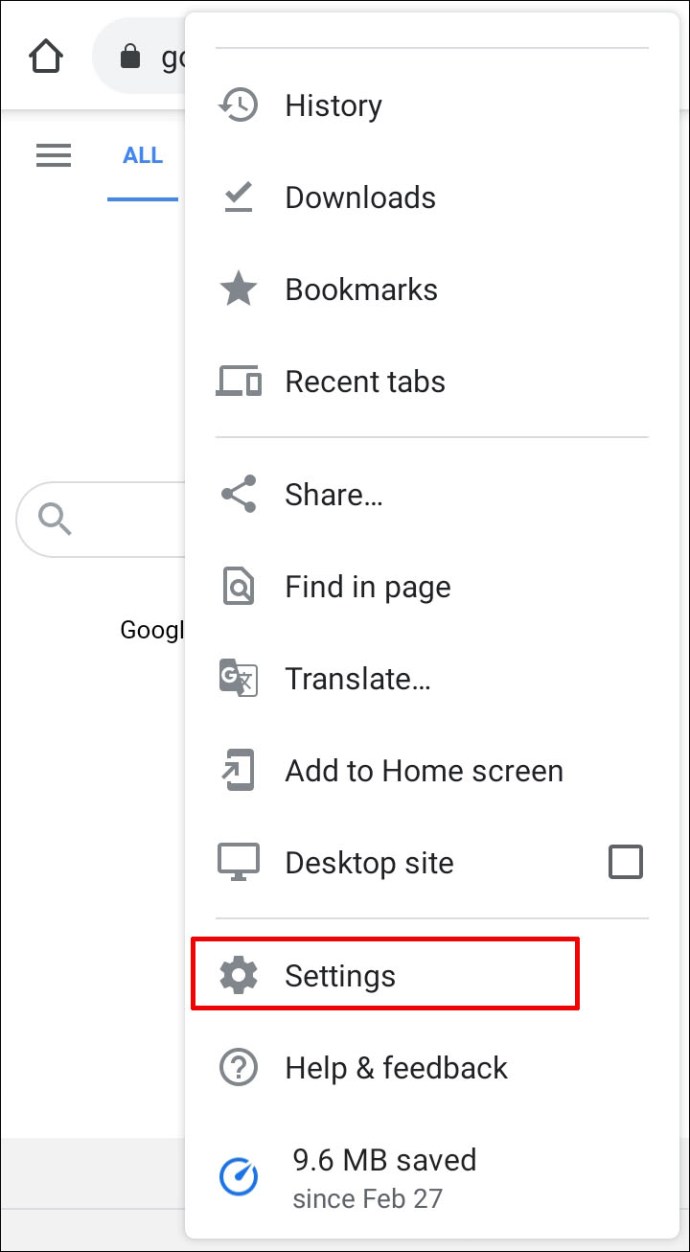 Atingeți „Setări site”.
Atingeți „Setări site”.
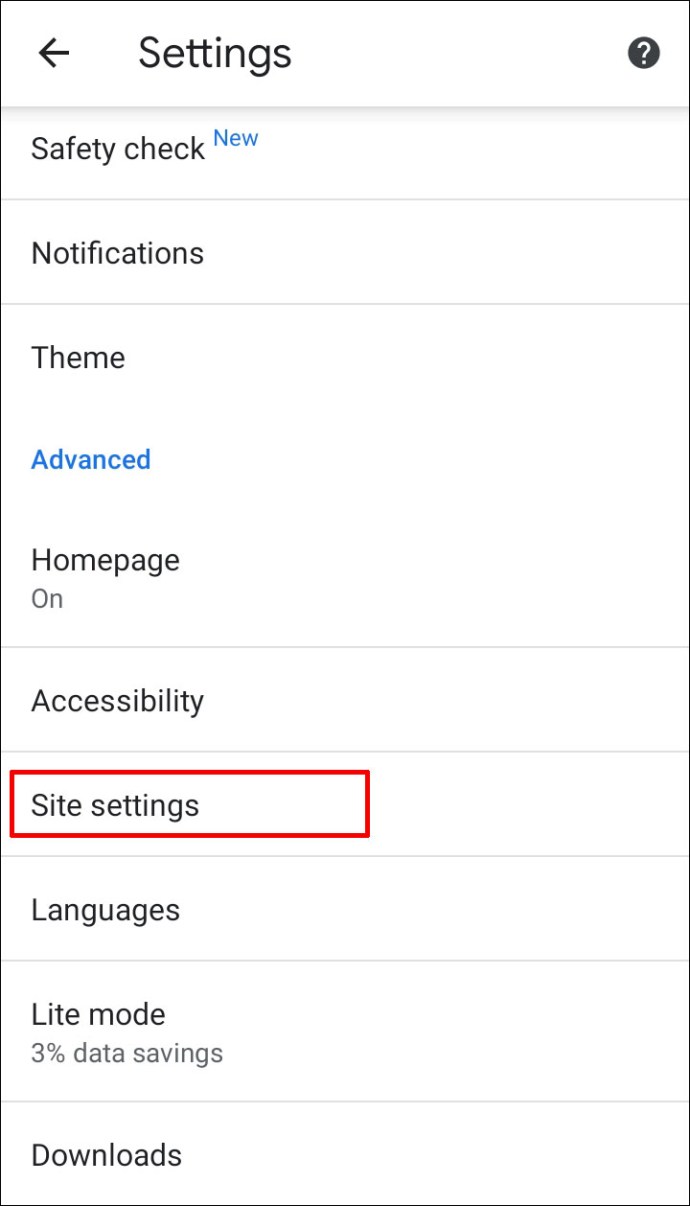 Navigați la „Ferestre pop-up și redirecționări.”
Navigați la „Ferestre pop-up și redirecționări.”
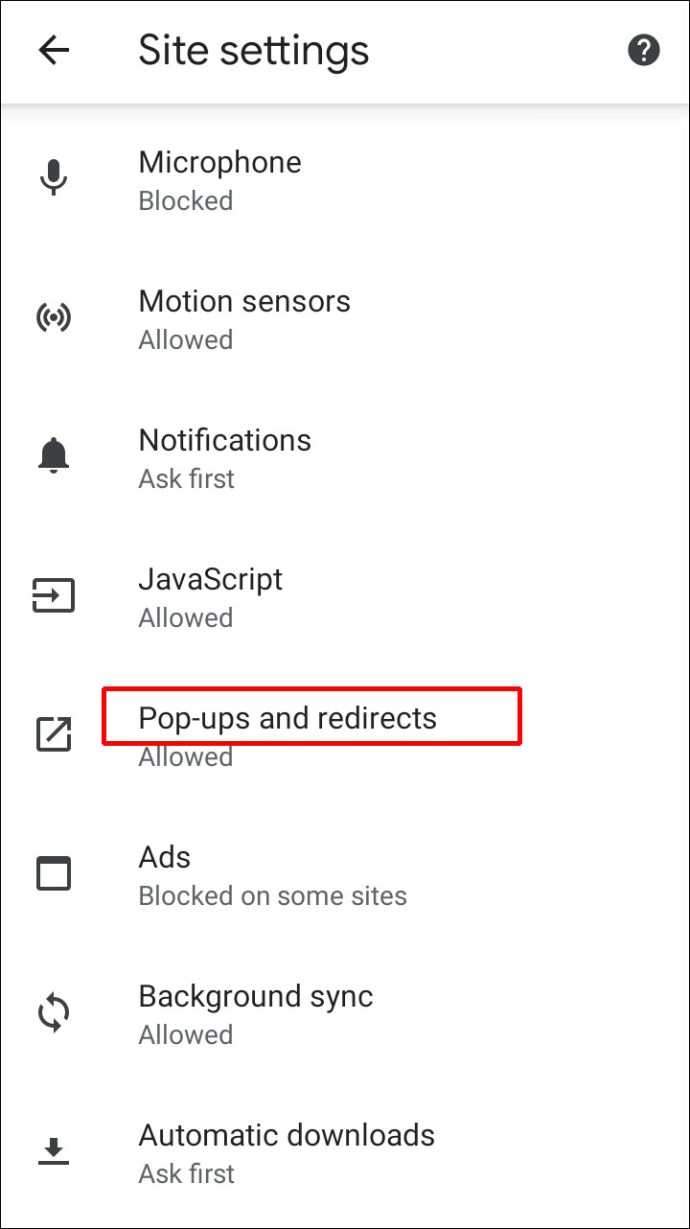 Selectați opțiunea „Blocat” din partea de sus a ecranului.
Selectați opțiunea „Blocat” din partea de sus a ecranului.
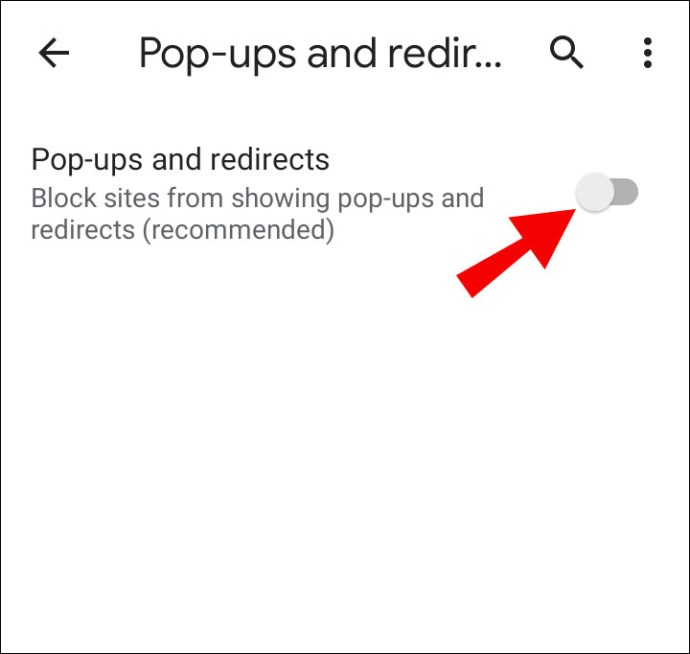
Întrebări frecvente
În această secțiune, vom oferi mai multe informații despre eliminarea anunțurilor pop-up de pe dispozitivele Android.
Cum elimin pop-up-Sus anunțuri?
Din păcate, nu există niciun buton universal pentru a dezactiva complet anunțurile pop-up pe dispozitivele Android. În schimb, trebuie să vă ocupați individual de anunțurile pop-up din fiecare aplicație. Navigați la Setările telefonului dvs., apoi la „Aplicații și notificări”. Atingeți „Avansat”, apoi „Acces special la aplicații”.
Când atingeți „Afișare” peste alte aplicații, veți vedea o listă de aplicații care au permisiunea de a trimite anunțuri pop-up. Blocați reclamele din anumite aplicații prin deplasarea butonului de comutare de lângă „Permiteți afișarea peste alte aplicații.” O altă opțiune este să instalați o aplicație de blocare a anunțurilor în magazinul Google Play. Caracteristicile și eficacitatea unor astfel de aplicații variază, dar unele dintre ele se pot opri marea majoritate a reclamelor pop-up de pe telefonul dvs.
Cum pot bloca complet anumite anunțuri pop-up?
Puteți bloca anunțurile pop-up din anumite aplicații prin intermediul dispozitivului dvs. Setări. Navigați la setările Aplicații și notificări. Atingeți „Avansate”, apoi „Acces special la aplicații”.
Când atingeți „Afișare” peste alte aplicații, veți vedea o listă. dintre aplicațiile care au permisiunea de a trimite anunțuri pop-up. Blocați anunțurile de la anumite aplicații prin deplasarea butonului de comutare de lângă „Permiteți afișarea peste alte aplicații”.
De ce continuă să apară anunțurile pe telefonul meu?
Anunțurile pop-up pot fi extrem de enervante – chiar dacă ați dezactivat notificările pop-up din majoritatea aplicațiilor, este posibil să le primiți în continuare. Uneori, acest lucru se poate întâmpla atunci când instalați o nouă aplicație și uitați să ajustați permisiunile.
Un alt motiv comun este vizitarea site-urilor web necunoscute în browserul dvs. – în acest caz, încercați să dezactivați anunțurile pop-up direct prin Google Chrome setări, mai degrabă decât prin setările dispozitivului dvs. Vă recomandăm cu insistență să instalați o aplicație de blocare a reclamelor sau un antivirus pentru a opri apariția reclamelor pop-up.
Opriți notificările care distrag atenția
Anunțurile pop-up constante sunt, poate, cele mai enervante și cele mai distractive. caracteristica aplicației imaginabilă. Sperăm că, cu ajutorul ghidului nostru, ați scăpat de notificările inutile pe dispozitivul dvs. Android. Asigurați-vă că actualizați permisiunile de notificare după descărcarea unei aplicații noi și luați în considerare instalarea unui blocaj de anunțuri pentru a vă ușura viața.
Cunoașteți vreun browser grozav care nu conține reclame? Împărtășiți-vă experiențele în secțiunea de comentarii de mai jos.
Renunțare la răspundere: Unele pagini de pe acest site pot include un link de afiliat. Acest lucru nu afectează în niciun fel editorialul nostru.
Trimite cuiva
Dispozitiv lipsă

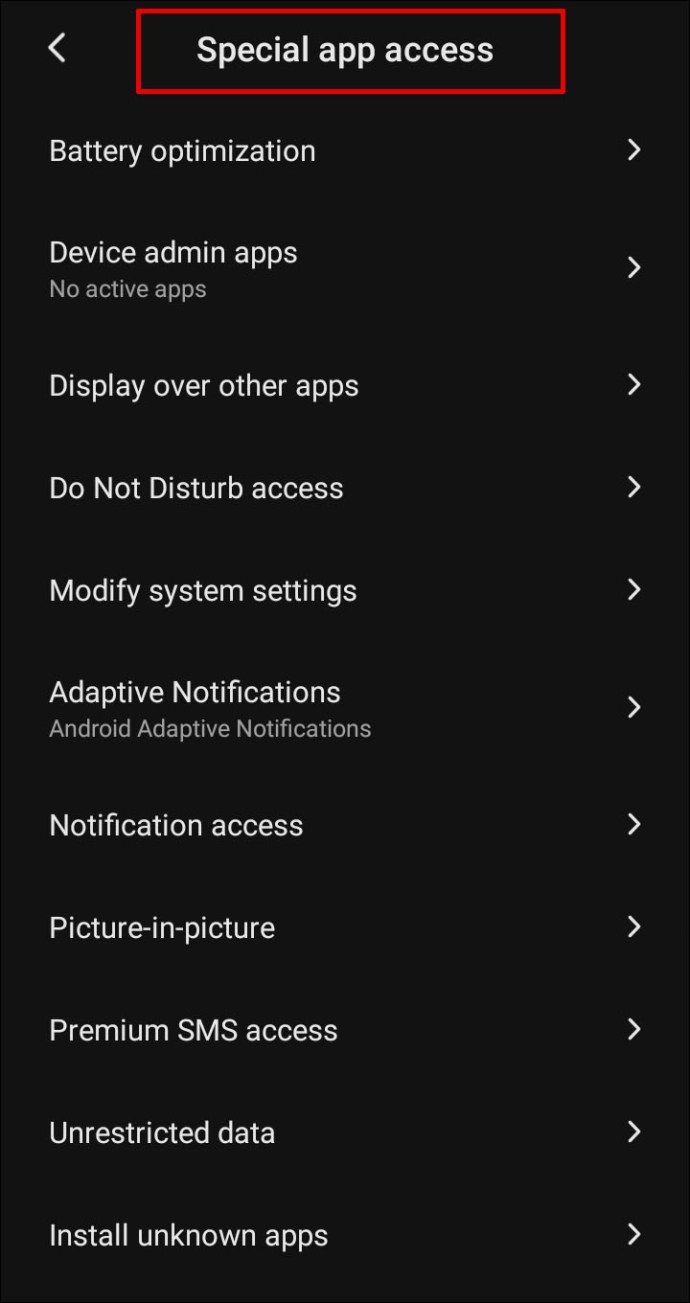 Atingeți „Afișare” peste alte aplicații. Veți vedea o listă cu toate aplicațiile cu permisiunea de a afișa anunțuri pop-up.
Atingeți „Afișare” peste alte aplicații. Veți vedea o listă cu toate aplicațiile cu permisiunea de a afișa anunțuri pop-up.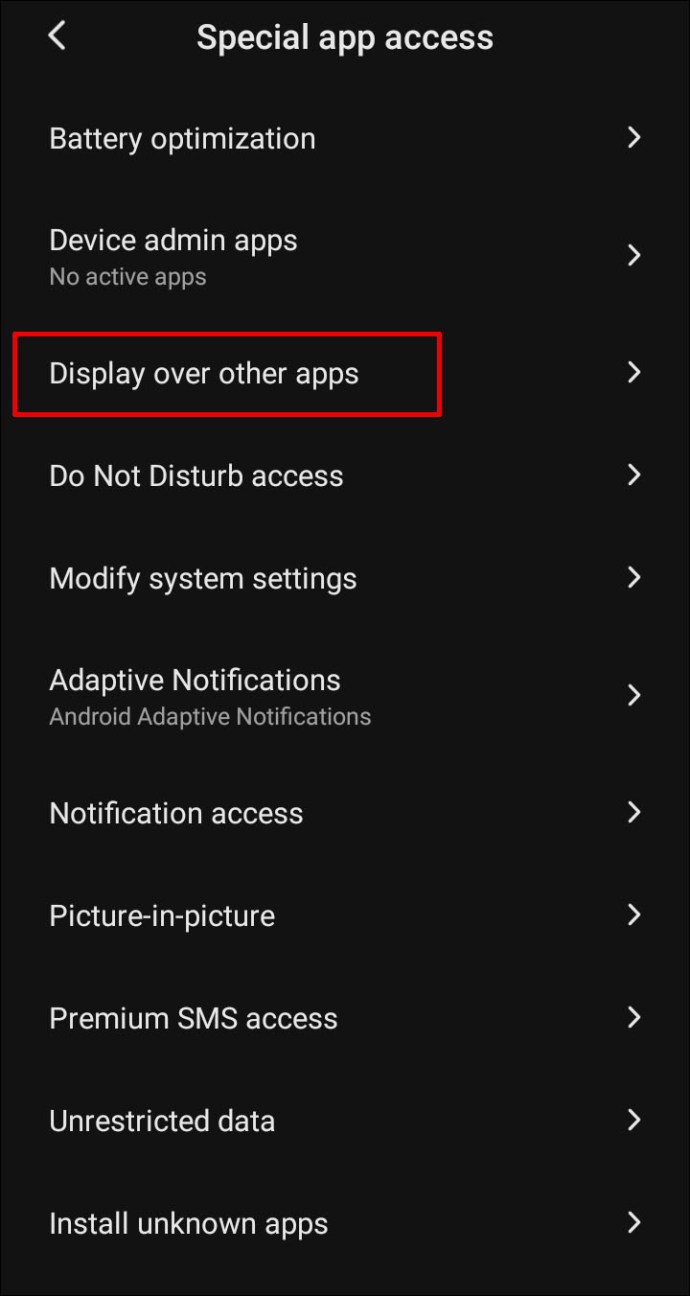 Verificați lista aplicațiilor de la care nu ați dori să vedeți notificări pop-up sau care par suspecte. Atingeți numele aplicației și mutați butonul de comutare de lângă „Permiteți afișarea peste alte aplicații” în poziția „Dezactivat”.
Verificați lista aplicațiilor de la care nu ați dori să vedeți notificări pop-up sau care par suspecte. Atingeți numele aplicației și mutați butonul de comutare de lângă „Permiteți afișarea peste alte aplicații” în poziția „Dezactivat”.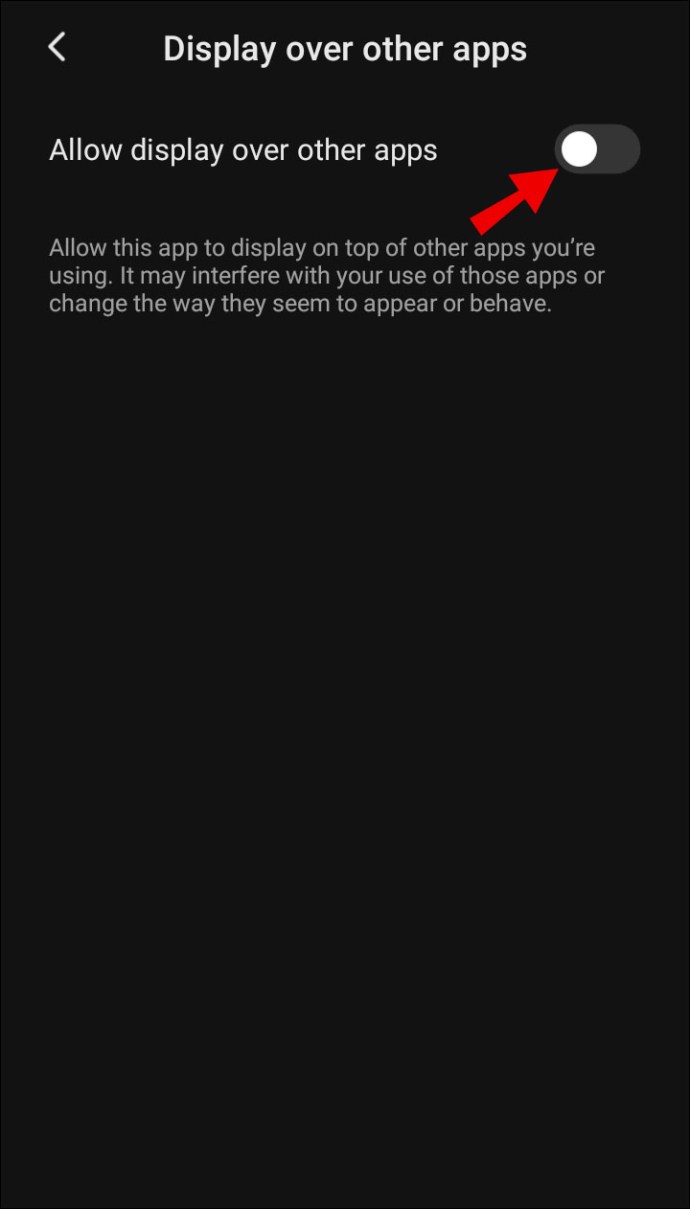
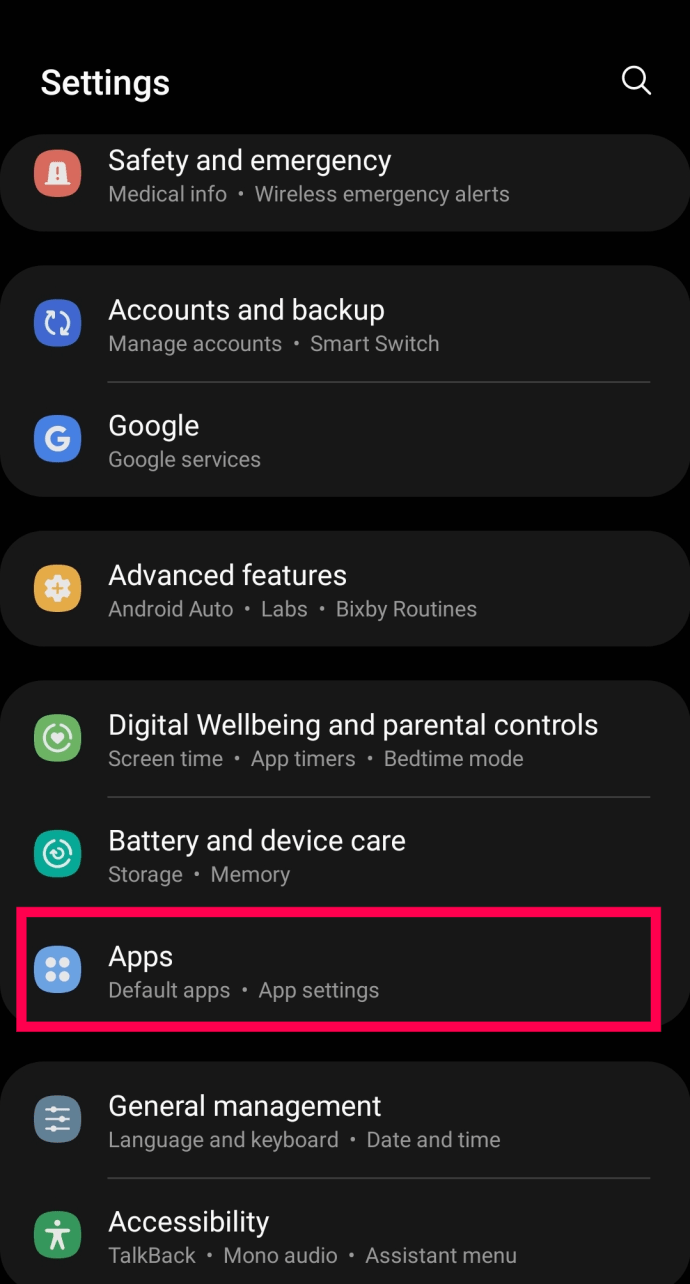 Atingeți cele trei puncte din colțul din dreapta sus.
Atingeți cele trei puncte din colțul din dreapta sus.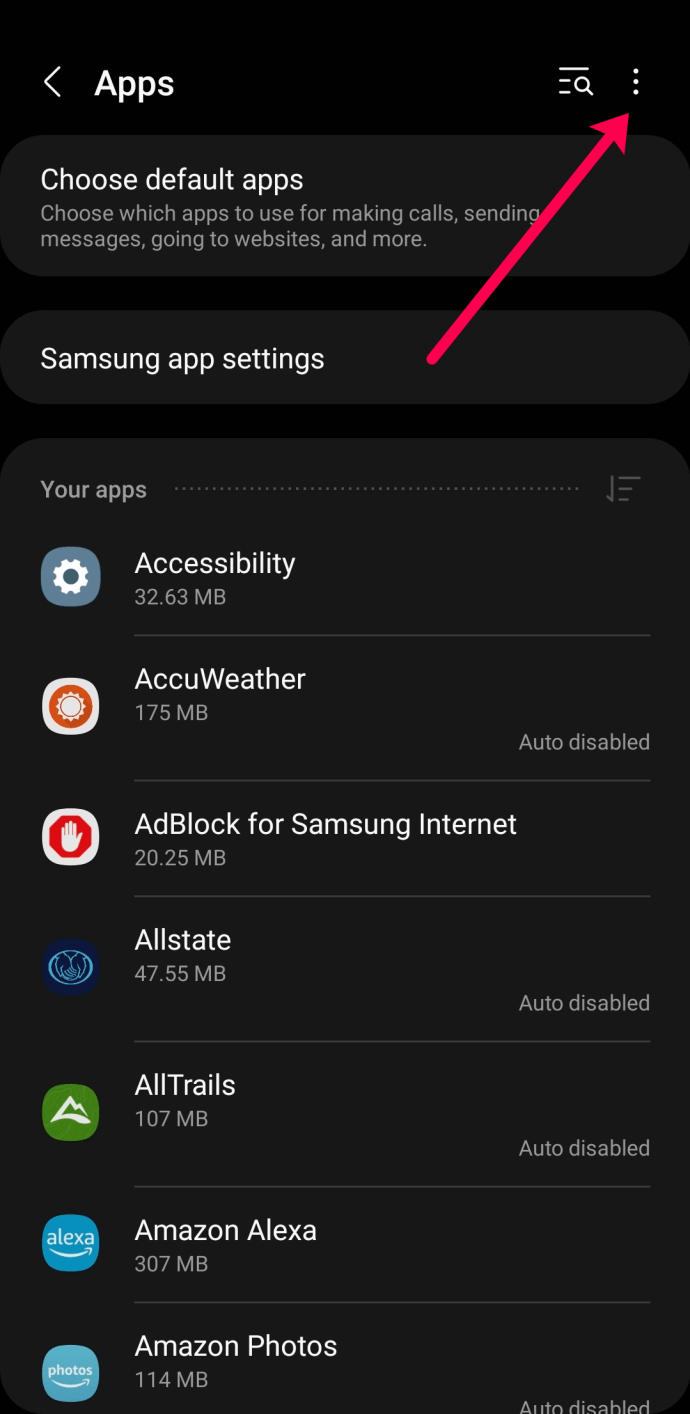 Atingeți Acces special.
Atingeți Acces special.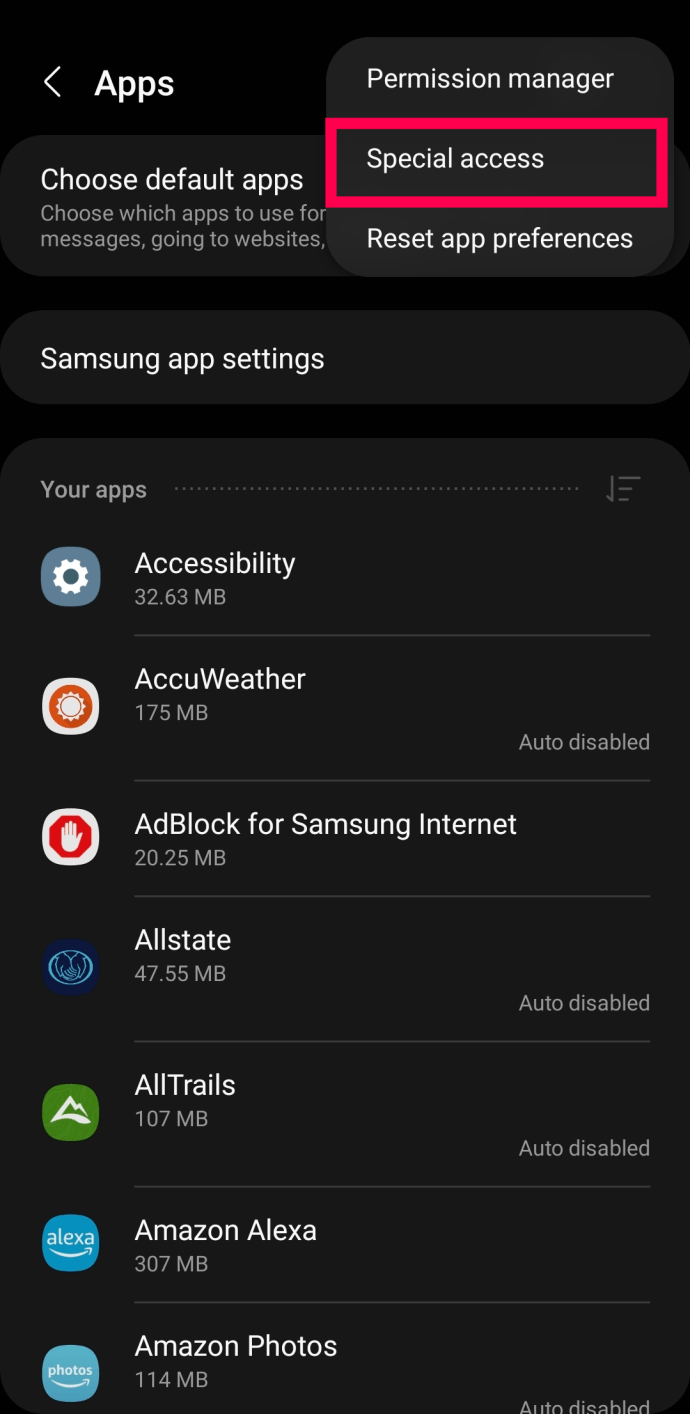 Atingeți Apare în partea de sus puternic>.
Atingeți Apare în partea de sus puternic>.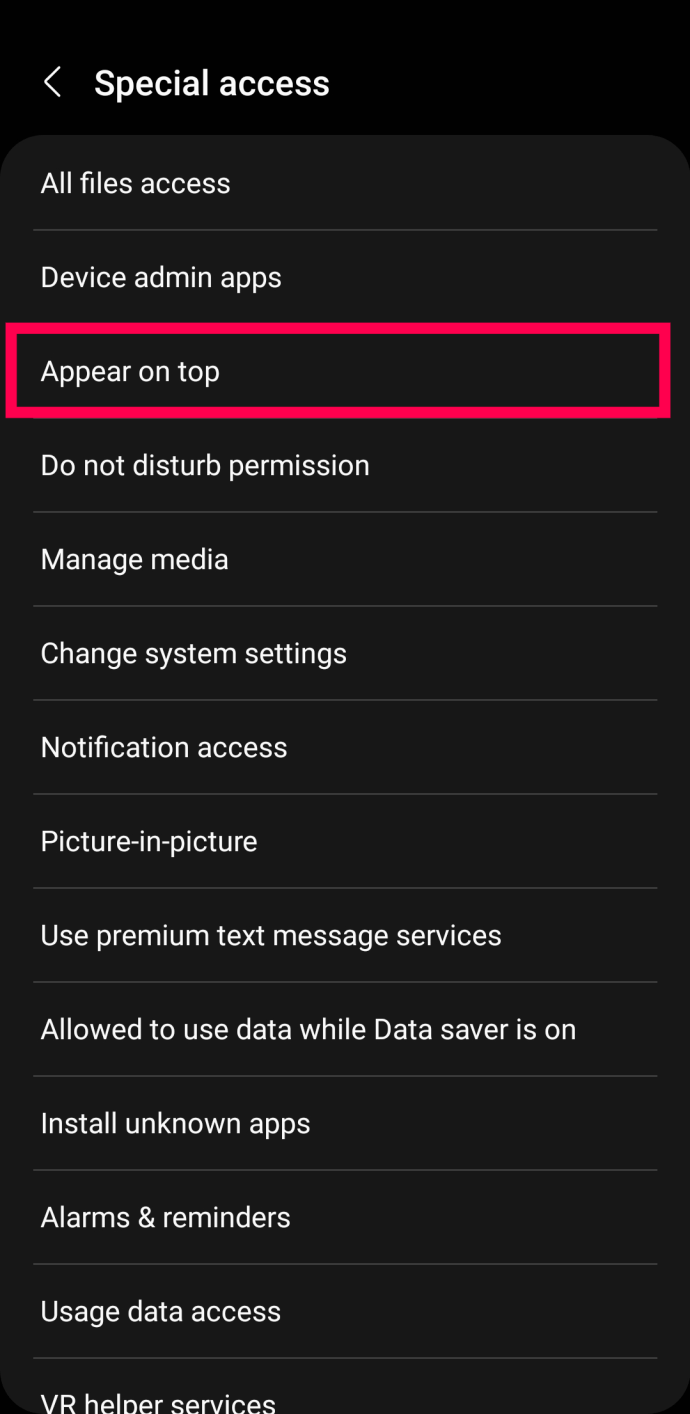 Activați comutatoarele de lângă fiecare aplicație pe care doriți să o restricționați, astfel încât acestea să devină gri.
Activați comutatoarele de lângă fiecare aplicație pe care doriți să o restricționați, astfel încât acestea să devină gri.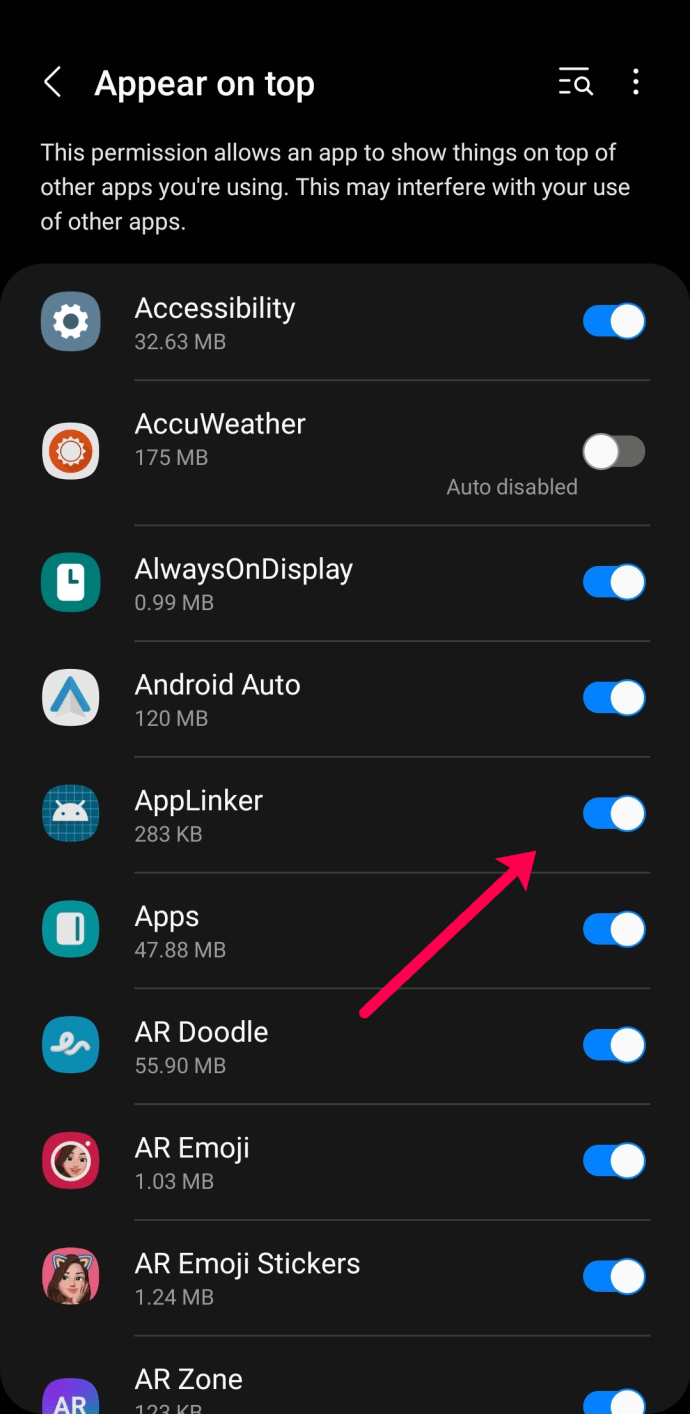
 Navigați la „Aplicații și notificări”.
Navigați la „Aplicații și notificări”.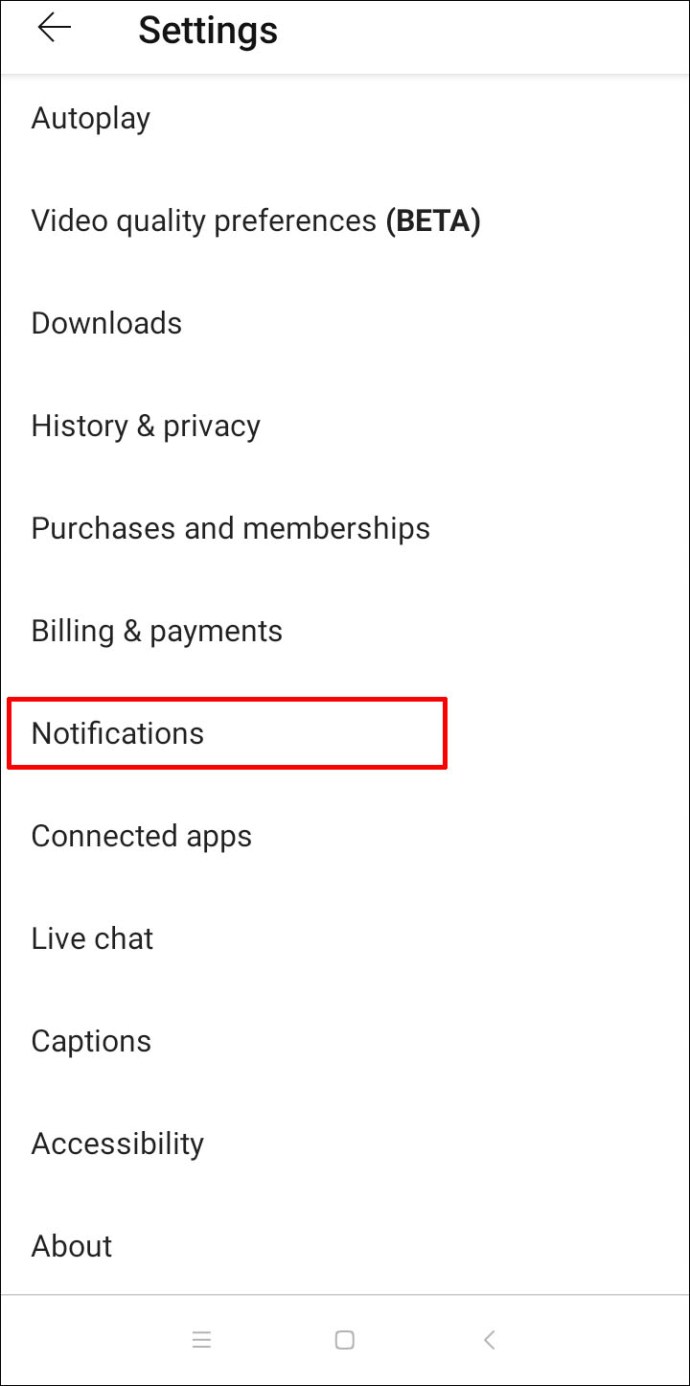 Deplasați butoanele de comutare de lângă notificările nedorite în poziția „Dezactivat”. De exemplu, poți dezactiva notificările pentru videoclipurile recomandate, dar poți păstra notificările pentru streamurile live.
Deplasați butoanele de comutare de lângă notificările nedorite în poziția „Dezactivat”. De exemplu, poți dezactiva notificările pentru videoclipurile recomandate, dar poți păstra notificările pentru streamurile live.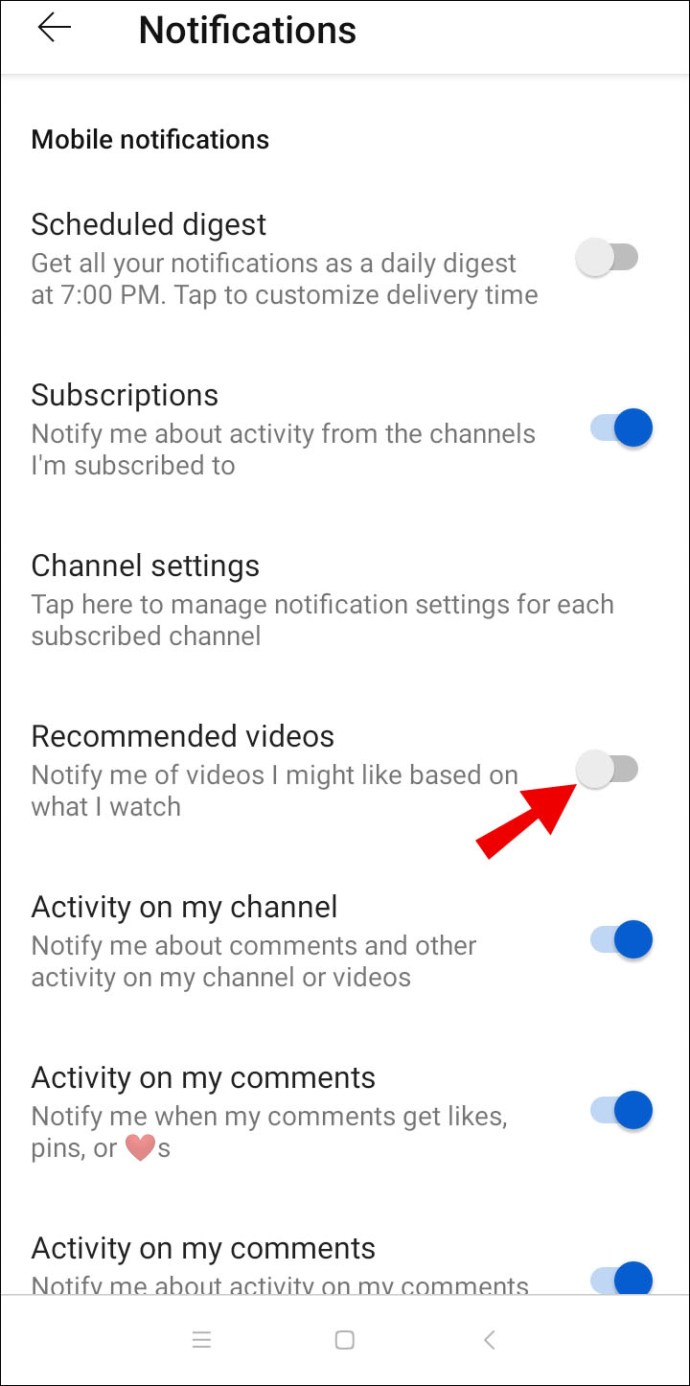 Dacă doriți să scăpați de toate notificările YouTube, deplasați butonul de comutare de lângă „Afișați notificările” la poziția „Oprit”.
Dacă doriți să scăpați de toate notificările YouTube, deplasați butonul de comutare de lângă „Afișați notificările” la poziția „Oprit”.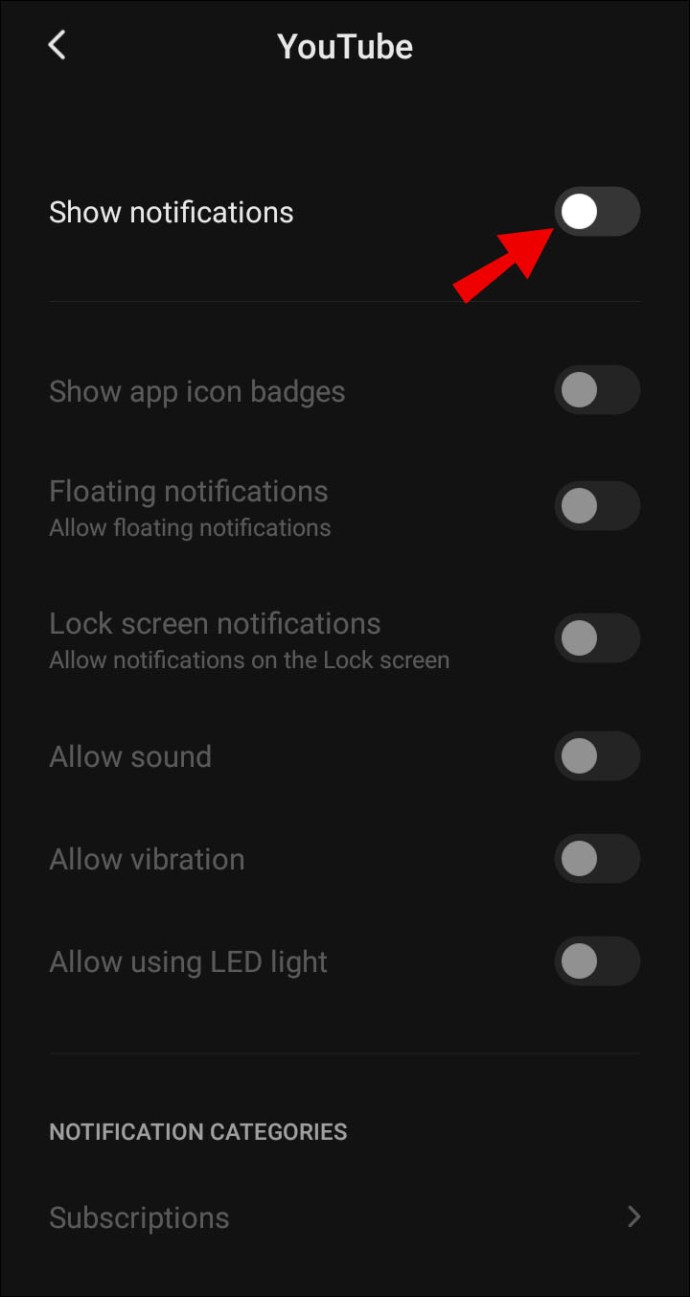
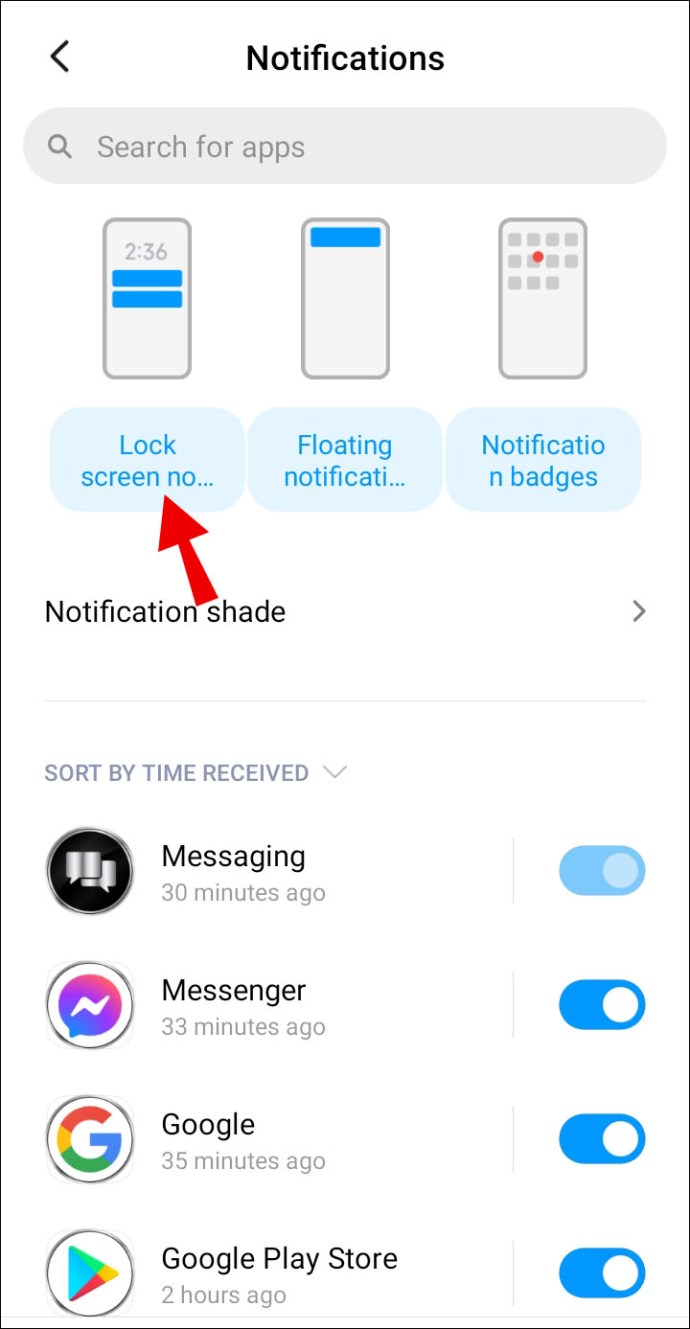 Selectați „Nu afișa notificări”. Modificările se vor aplica automat.
Selectați „Nu afișa notificări”. Modificările se vor aplica automat.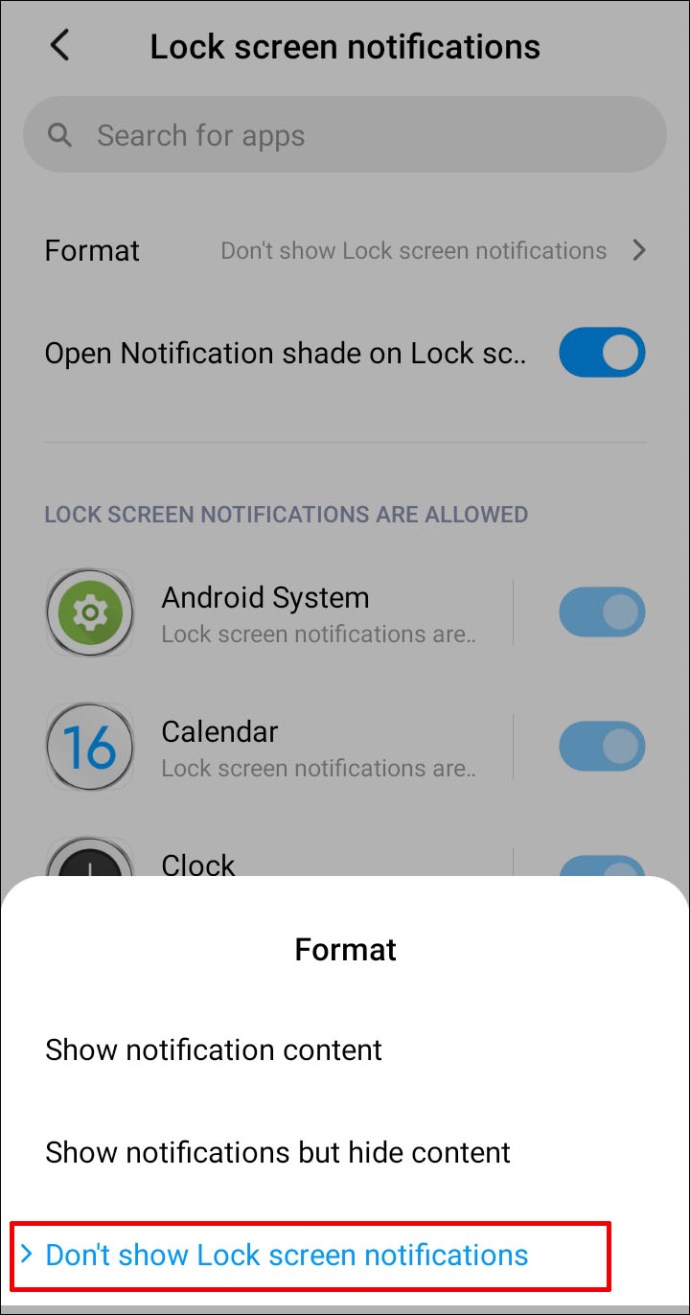
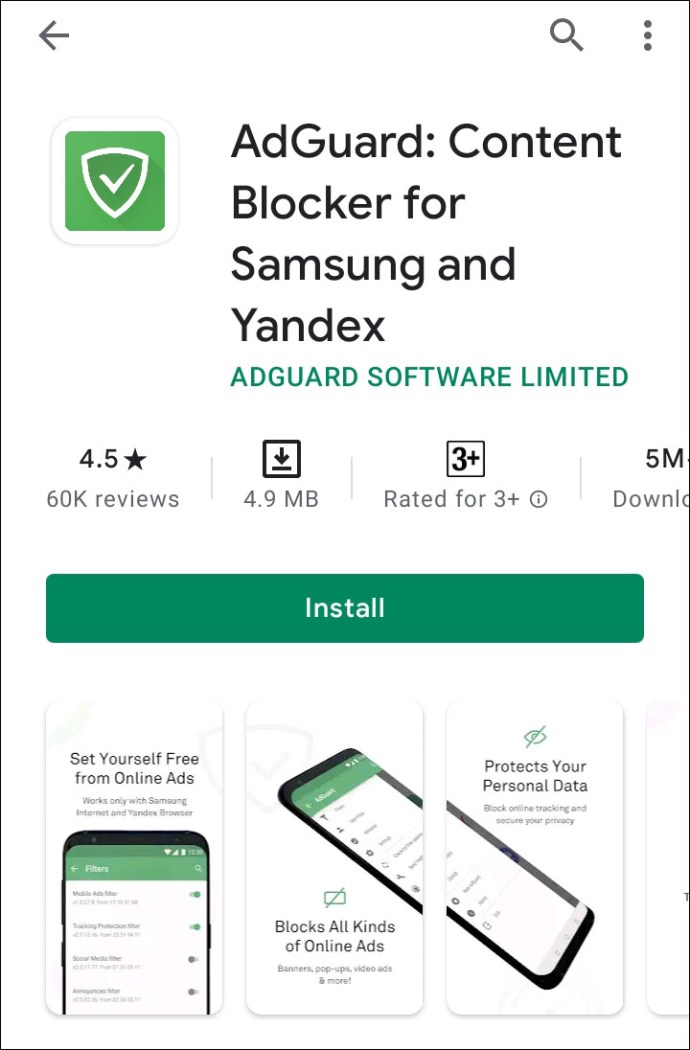
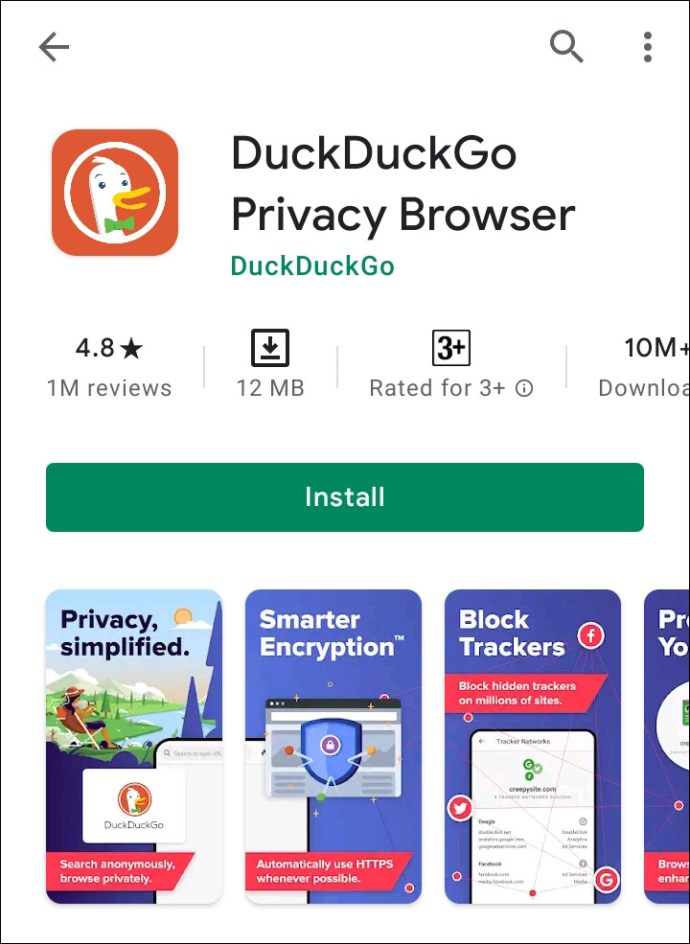
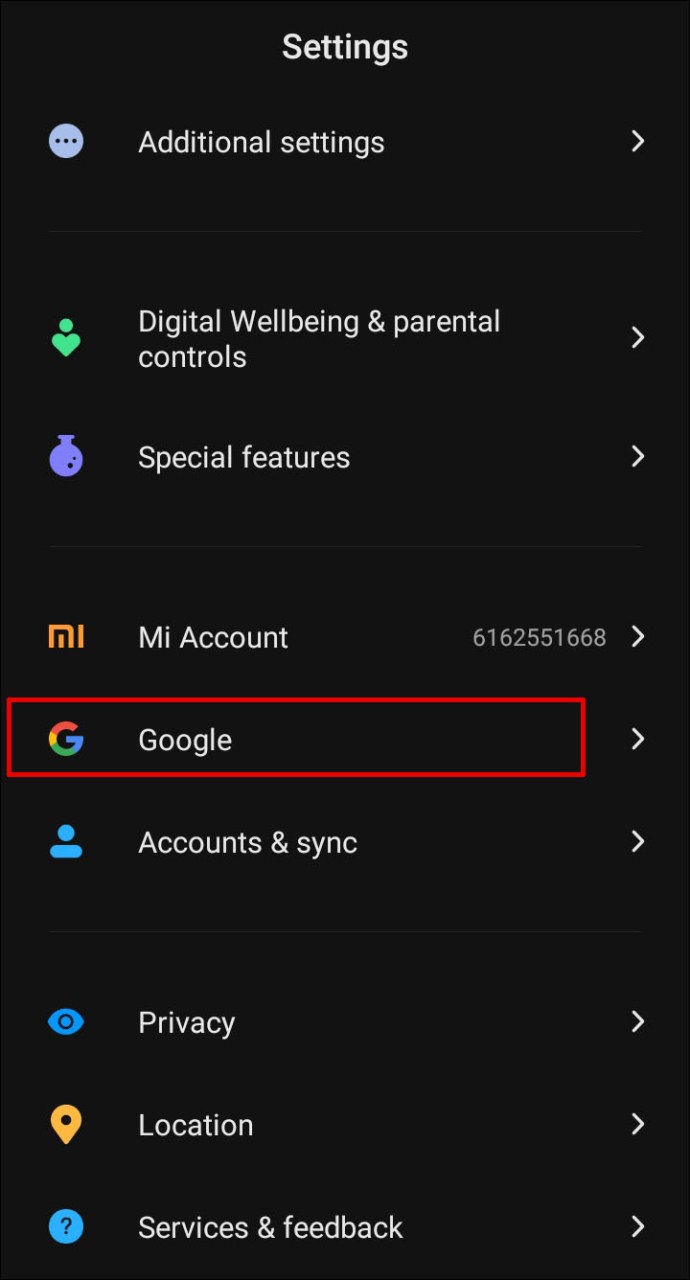 În secțiunea „Servicii”, atingeți „Anunțuri”.
În secțiunea „Servicii”, atingeți „Anunțuri”.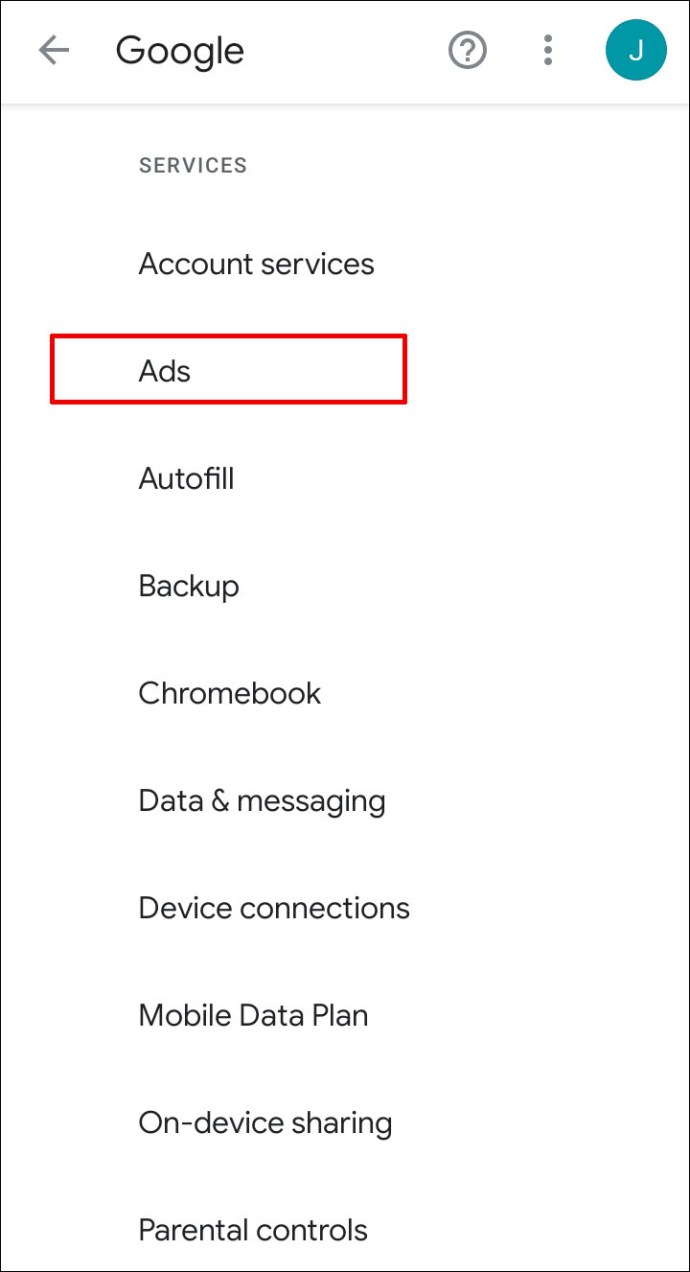 Mutați butonul de comutare de lângă „Renunțați la personalizarea anunțurilor” în poziția „Dezactivat”.
Mutați butonul de comutare de lângă „Renunțați la personalizarea anunțurilor” în poziția „Dezactivat”.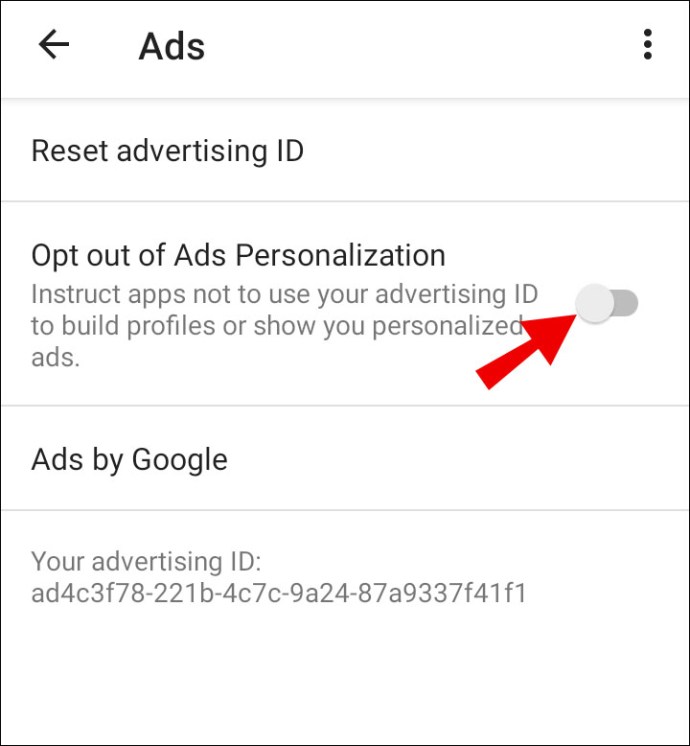
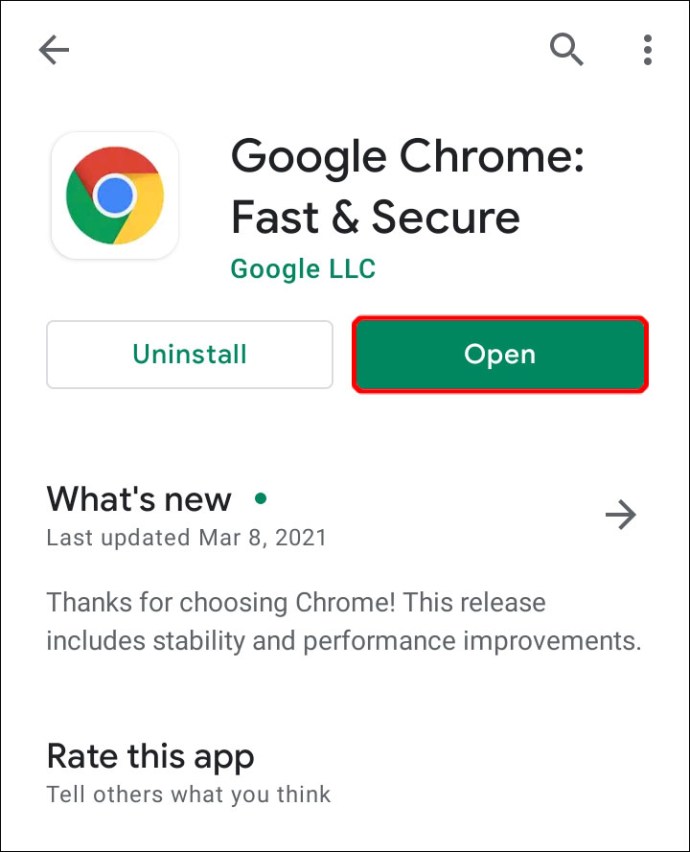 Atingeți pictograma cu trei puncte din dreapta sus colțul ecranului, apoi selectați „Setări” din meniul drop-down.
Atingeți pictograma cu trei puncte din dreapta sus colțul ecranului, apoi selectați „Setări” din meniul drop-down.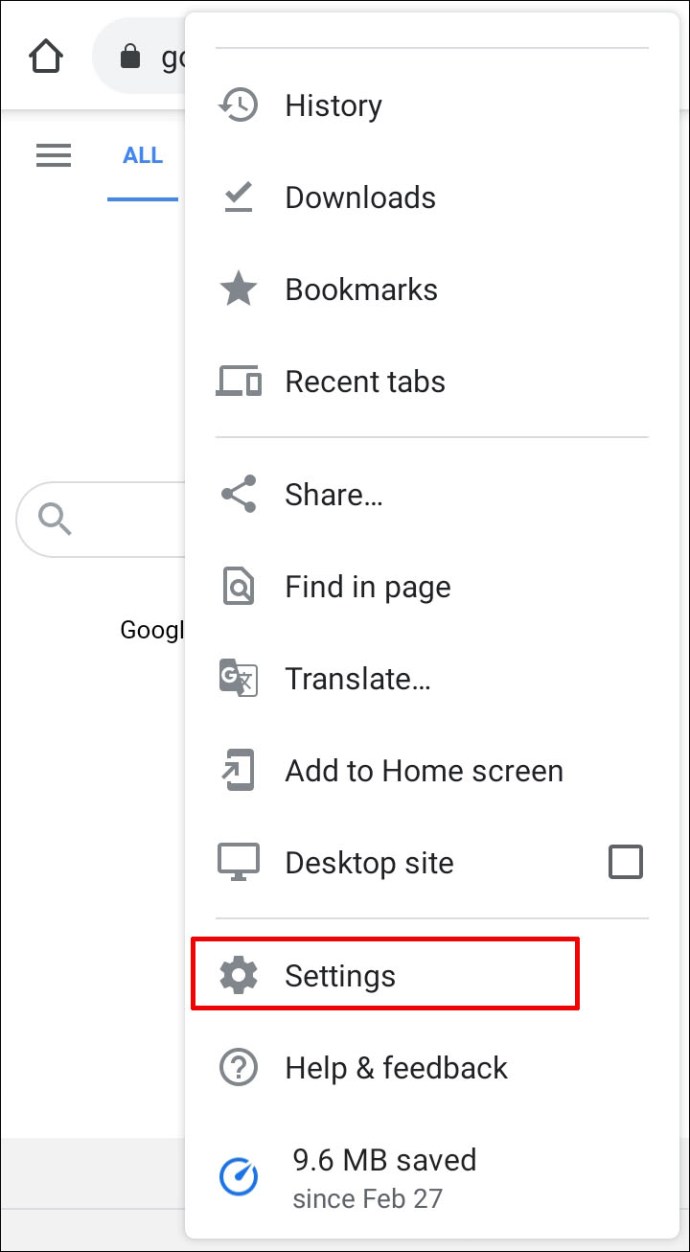 Atingeți „Setări site”.
Atingeți „Setări site”.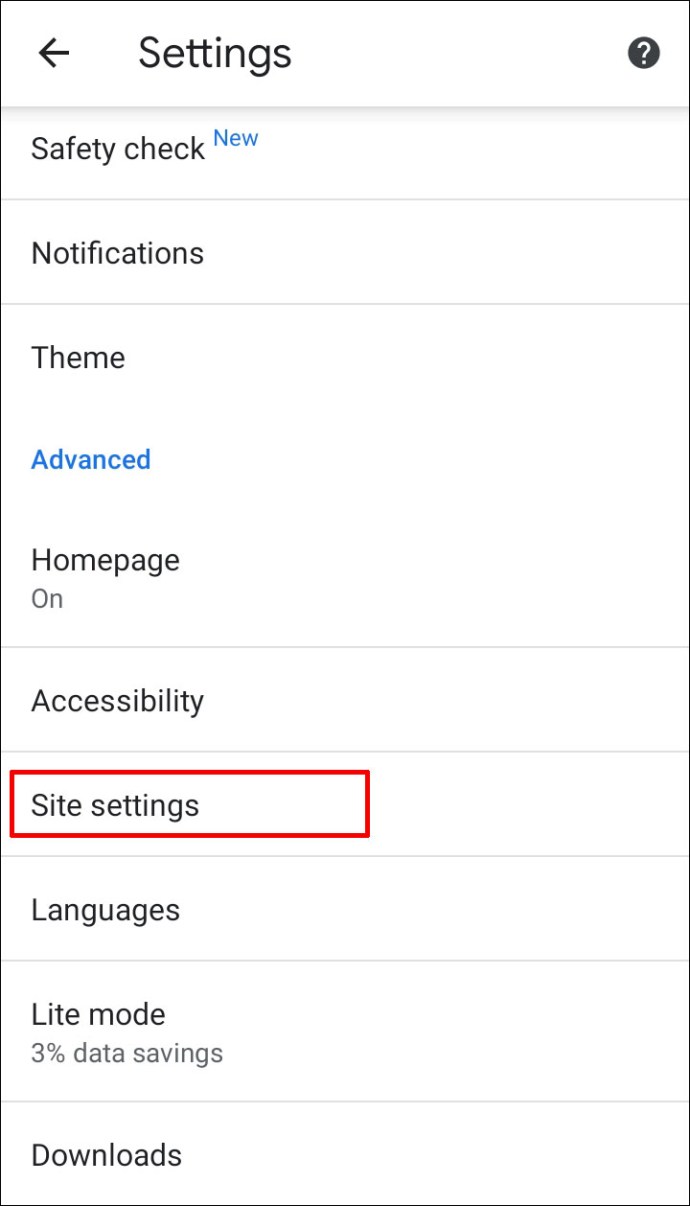 Navigați la „Ferestre pop-up și redirecționări.”
Navigați la „Ferestre pop-up și redirecționări.”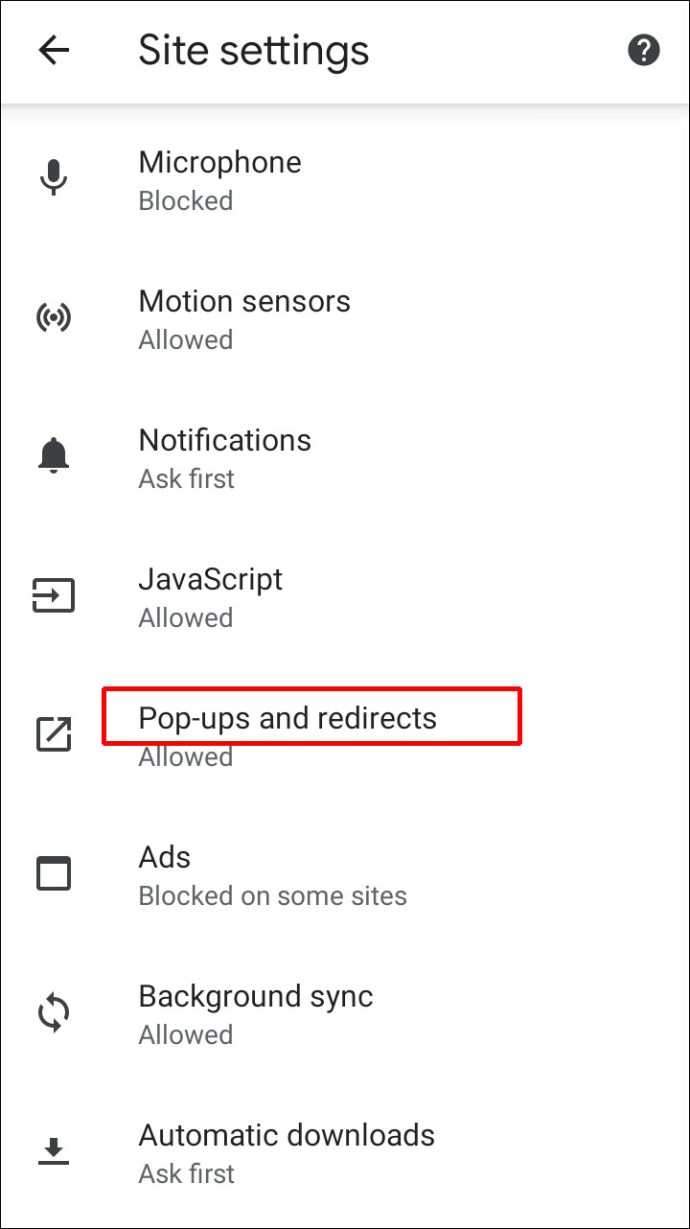 Selectați opțiunea „Blocat” din partea de sus a ecranului.
Selectați opțiunea „Blocat” din partea de sus a ecranului.